Page 1
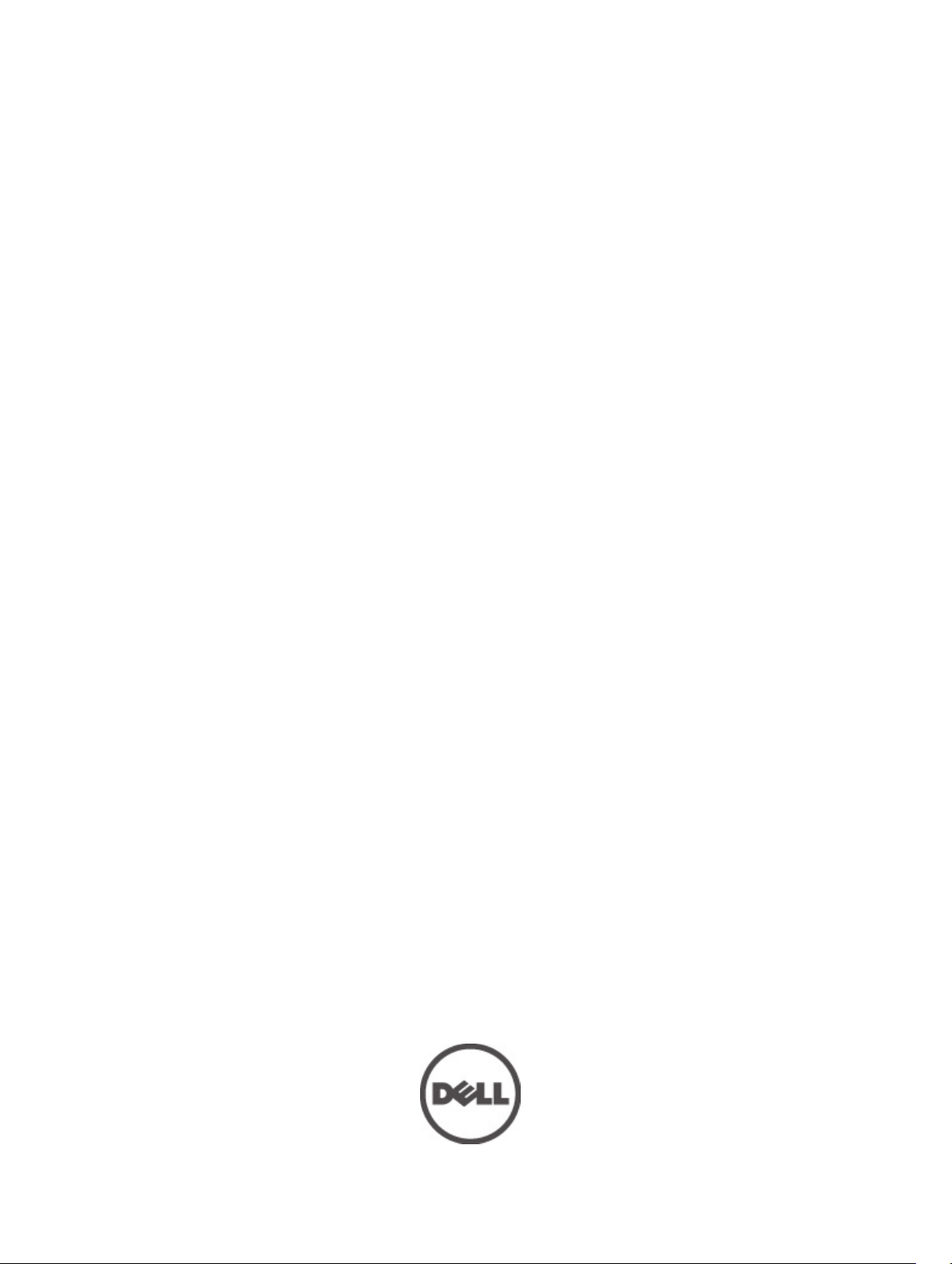
Dell Precision Mobile Workstation M6700
Ägarens handbok
Regleringsmodell: P22F
Regleringstyp: P22F001
Page 2
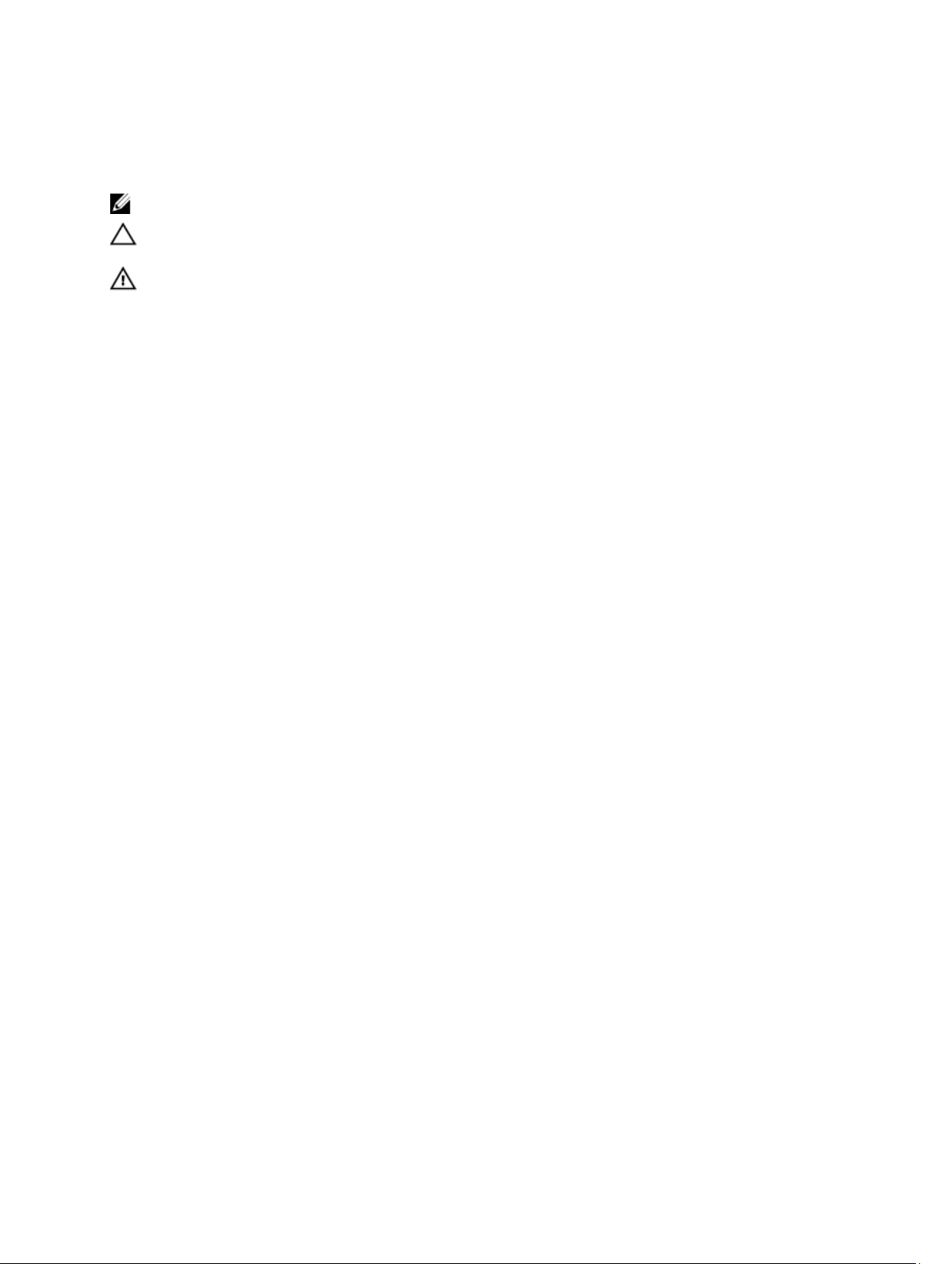
Upplysningar och varningar
OBS: Ger viktig information som kan hjälpa dig att få ut mer av datorn.
CAUTION: VIKTIGT! Indikerar risk för skada på maskinvaran eller förlust av data, samt ger information om hur du
undviker problemet.
VARNING: En varning signalerar risk för egendomsskada, personskada eller dödsfall.
© 2012 Dell Inc.
Varumärken som används i denna text: Dell™, DELL-logotypen, Dell Precision™, Precision ON™,ExpressCharge™, Latitude™,
Latitude ON™, OptiPlex™, Vostro™ och Wi-Fi Catcher™ är varumärken som tillhör Dell Inc. Intel®, Pentium®, Xeon®, Core™, Atom™,
Centrino® och Celeron® är registrerade varumärken eller varumärken som tillhör Intel Corporation i USA och andra länder. AMD® är ett
registrerat varumärke och AMD Opteron™, AMD Phenom™, AMD Sempron™, AMD Athlon™, ATI Radeon™ och ATI FirePro™ är
varumärken som tillhör Advanced Micro Devices, Inc. Microsoft®, Windows®, MS-DOS®, Windows Vista®, Windows Vistastartknappen och Office Outlook® är antingen varumärken eller registrerade varumärken som tillhör Microsoft Corporation i USA och/
eller andra länder. Blu-ray Disc™ är ett varumärke som ägs av Blu-ray Disc Association (BDA) och är licensierad för användning på
skivor och i spelare. Bluetooth®-ordmärket är ett registrerat varumärke som ägs av Bluetooth® SIG, Inc. och används av Dell Inc. under
licens. Wi-Fi® är ett registrerat varumärke som tillhör Wireless Ethernet Compatibility Alliance, Inc.
2012 - 07
Rev. A00
Page 3
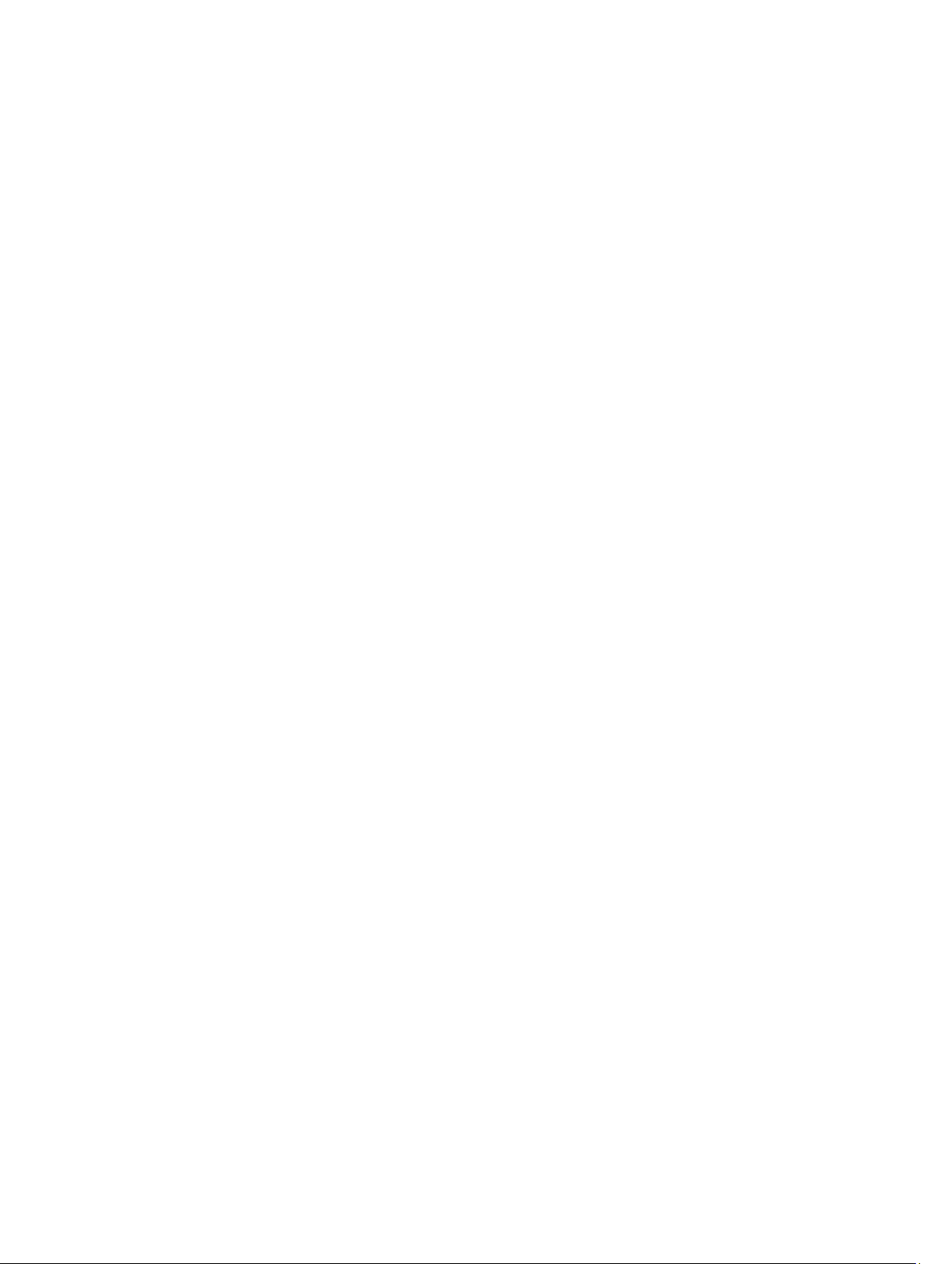
Innehåll
Upplysningar och varningar.........................................................................................................2
Kapitel 1: Arbeta med datorn........................................................................................................7
Innan du arbetar inuti datorn....................................................................................................................................7
Rekommenderade verktyg........................................................................................................................................8
Stänga av datorn.......................................................................................................................................................8
När du har arbetat inuti datorn.................................................................................................................................8
Kapitel 2: Ta bort och installera komponenter........................................................................11
Ta bort SD-kortet (secure digital)...........................................................................................................................11
Installera SD-kortet.................................................................................................................................................11
Ta bort ExpressCard-kortet.....................................................................................................................................11
Installera ExpressCard-kortet.................................................................................................................................11
Ta bort batteriet......................................................................................................................................................11
Installera batteriet..................................................................................................................................................12
Ta bort modulen för abonnemangsidentitet (SIM).................................................................................................12
Installera SIM-kortet (subscriber identity module)................................................................................................13
Ta bort kåpan..........................................................................................................................................................13
Installera kåpan......................................................................................................................................................14
Ta bort kortet för trådlöst lokalt nätverk (WLAN)...................................................................................................15
Installera kortet för trådlöst lokalt nätverk (WLAN)...............................................................................................15
Ta bort kortet för trådlöst globalt nätverk (WWAN) (valfritt)..................................................................................15
Installera kortet för trådlöst globalt nätverk (WWAN) (valfritt)..............................................................................16
Ta bort den optiska enheten...................................................................................................................................16
Installera den optiska enheten...............................................................................................................................17
Ta bort Primär hård -disken....................................................................................................................................18
Installera Primär hård -disken................................................................................................................................19
Ta bort den sekundära hårddisken.........................................................................................................................19
Installera den sekundära hårddisken.....................................................................................................................20
Ta bort knappcellsbatteriet.....................................................................................................................................20
Installera knappcellsbatteriet.................................................................................................................................21
Ta bort processorfläkten........................................................................................................................................21
Installera processorfläkten.....................................................................................................................................22
Ta bort bildskärmskortets fläkt...............................................................................................................................22
Installera bildskärmskortets fläkt...........................................................................................................................22
Ta bort tangentbordsramen....................................................................................................................................22
Installera tangentbordsramen................................................................................................................................24
Page 4

Ta bort tangentbordet.............................................................................................................................................24
Installera tangentbordet.........................................................................................................................................26
Ta bort primärminnet..............................................................................................................................................27
Installera primärminnet..........................................................................................................................................27
Ta bort sekundärminnet..........................................................................................................................................28
Installera sekundärminnet......................................................................................................................................28
Ta bort Bluetooth-modulen.....................................................................................................................................28
Installera Bluetooth-modulen.................................................................................................................................29
Ta bort bildskärmsramen........................................................................................................................................30
Installera bildskärmsramen....................................................................................................................................31
Ta bort kameran......................................................................................................................................................32
Installera kameran..................................................................................................................................................32
Ta bort bildskärmspanelen.....................................................................................................................................32
Installera bildskärmspanelen.................................................................................................................................35
Ta bort handledsstödet...........................................................................................................................................35
Installera handledsstödet.......................................................................................................................................40
Ta bort ExpressCard-modulen................................................................................................................................41
Installera ExpressCard-modulen............................................................................................................................42
Ta bort kylflänsen...................................................................................................................................................42
Installera kylflänsen................................................................................................................................................43
Ta bort processorn.................................................................................................................................................43
Installera processorn..............................................................................................................................................44
Ta bort bildskärmskortets kylfläns..........................................................................................................................44
Installera bildskärmskortets kylfläns......................................................................................................................45
Ta bort bildskärmskortet.........................................................................................................................................46
Installera bildskärmskortet.....................................................................................................................................46
Ta bort I/O-kortet (indata/utdata)............................................................................................................................47
Installera I/O-kortet.................................................................................................................................................48
Ta bort bildskärmsmonteringen..............................................................................................................................48
Installera bildskärmsmonteringen..........................................................................................................................51
Ta bort bildskärmens gångjärn och gångjärnstorn................................................................................................51
Installera bildskärmsgångjärn och gångjärnstorn.................................................................................................52
Ta bort gångjärnskåpan..........................................................................................................................................52
Installera gångjärnskåpan......................................................................................................................................53
Ta bort moderkortet................................................................................................................................................53
Installera moderkortet............................................................................................................................................56
Ta bort strömkontaktporten....................................................................................................................................57
Installera strömkontaktporten................................................................................................................................58
Ta bort omkopplarkortet.........................................................................................................................................58
Installera omkopplarkortet.....................................................................................................................................59
Kapitel 3: Systeminstallationsprogrammet..............................................................................61
Page 5
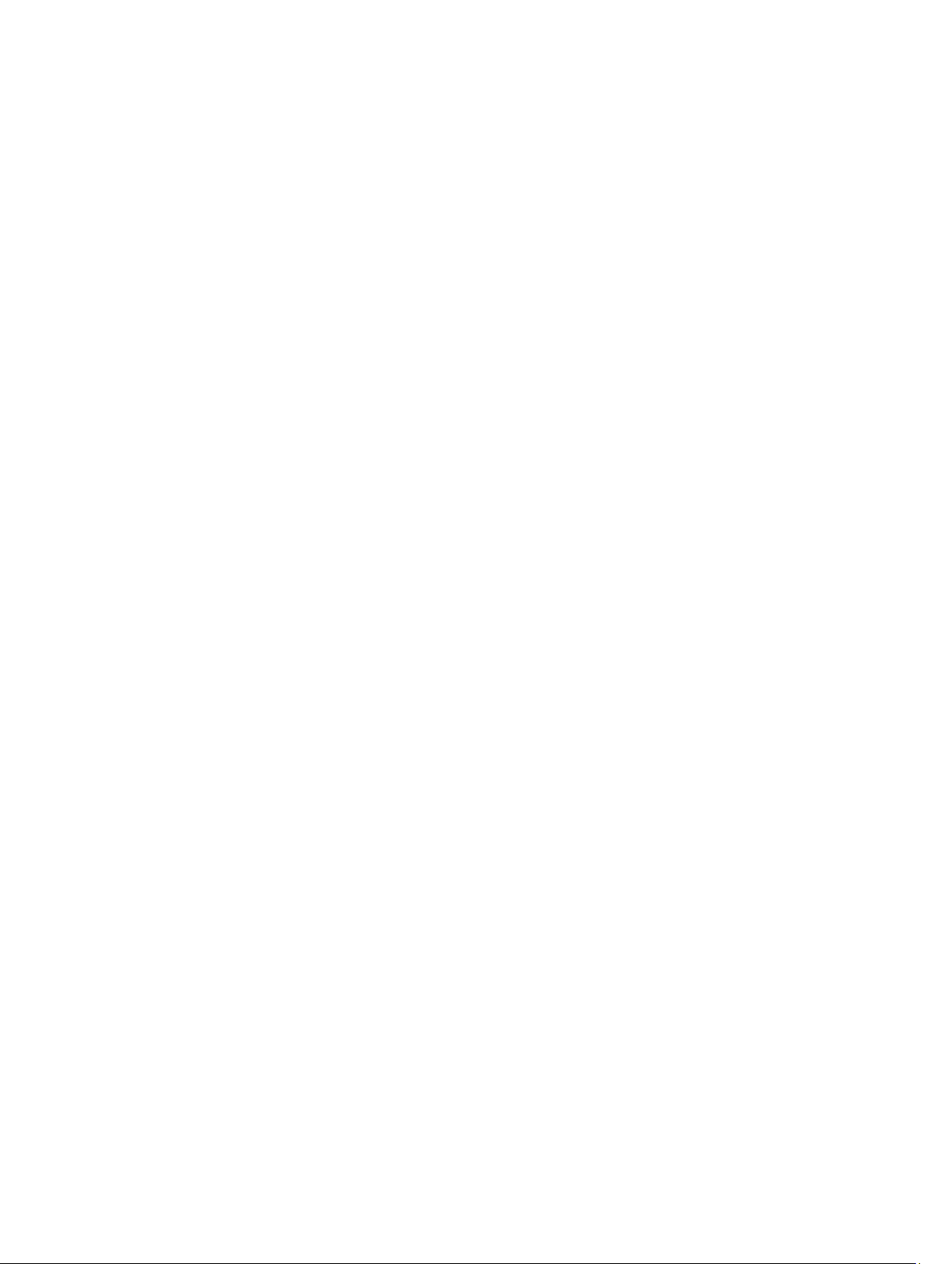
Startsekvens...........................................................................................................................................................61
Navigeringstangenter.............................................................................................................................................61
Alternativ i systeminstallationsprogrammet...........................................................................................................62
Uppdatera BIOS .....................................................................................................................................................69
System- och installationslösenord.........................................................................................................................70
Tilldela ett system- och installationslösenord.................................................................................................70
Radera eller ändra ett befintligt system- och/eller installationslösenord........................................................71
Kapitel 4: Diagnostik....................................................................................................................73
Förbättrad systemutvärderingsdiagnostik före start (ePSA)..................................................................................73
Kapitel 5: Felsöka datorn.............................................................................................................75
Lampor för enhetsstatus.........................................................................................................................................75
Lampor för batteristatus.........................................................................................................................................76
Kapitel 6: Specifikationer............................................................................................................77
Teknisk specifikation..............................................................................................................................................77
Kapitel 7: Få hjälp.........................................................................................................................85
Kontakta Dell...........................................................................................................................................................85
Page 6
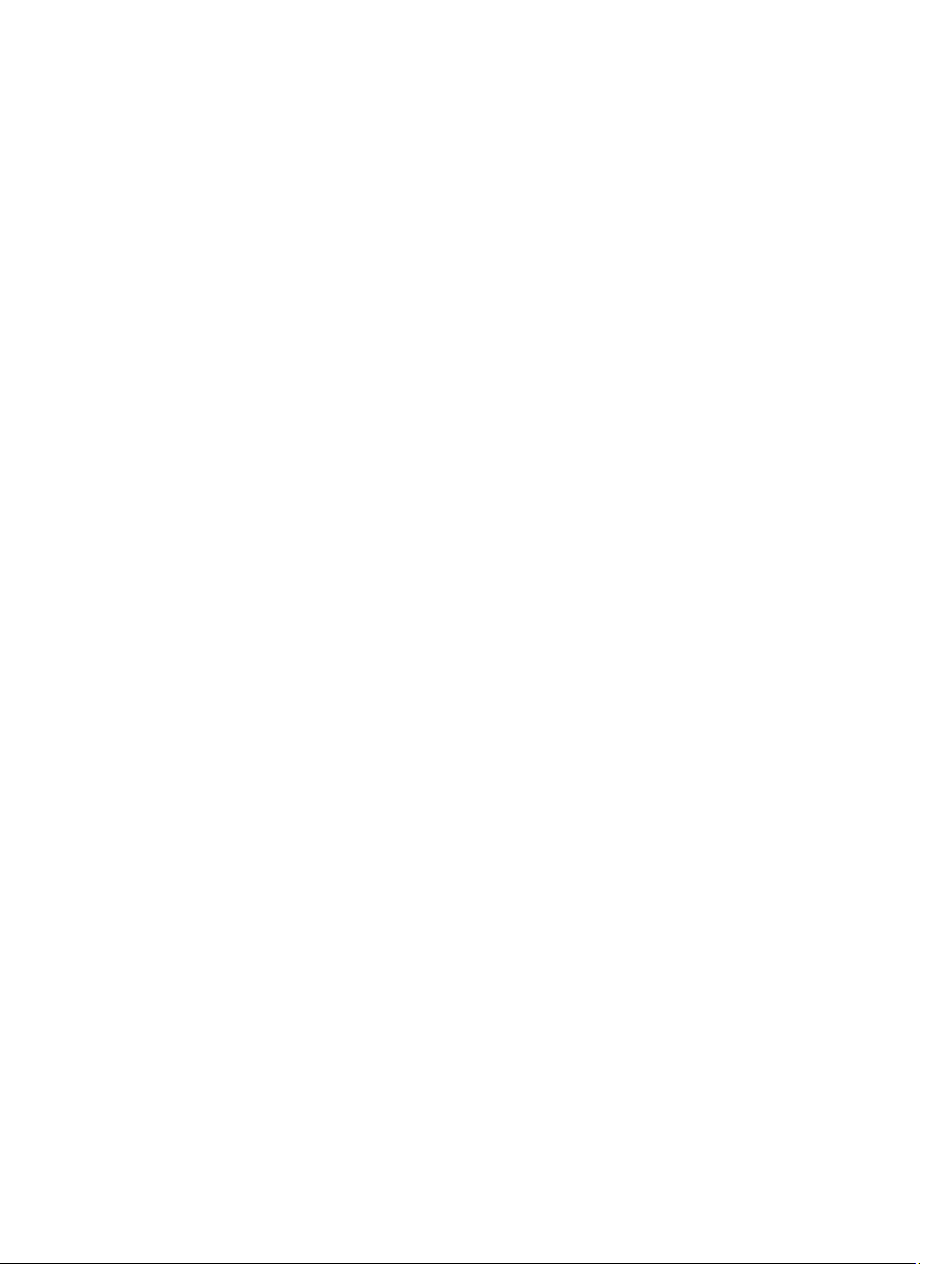
6
Page 7
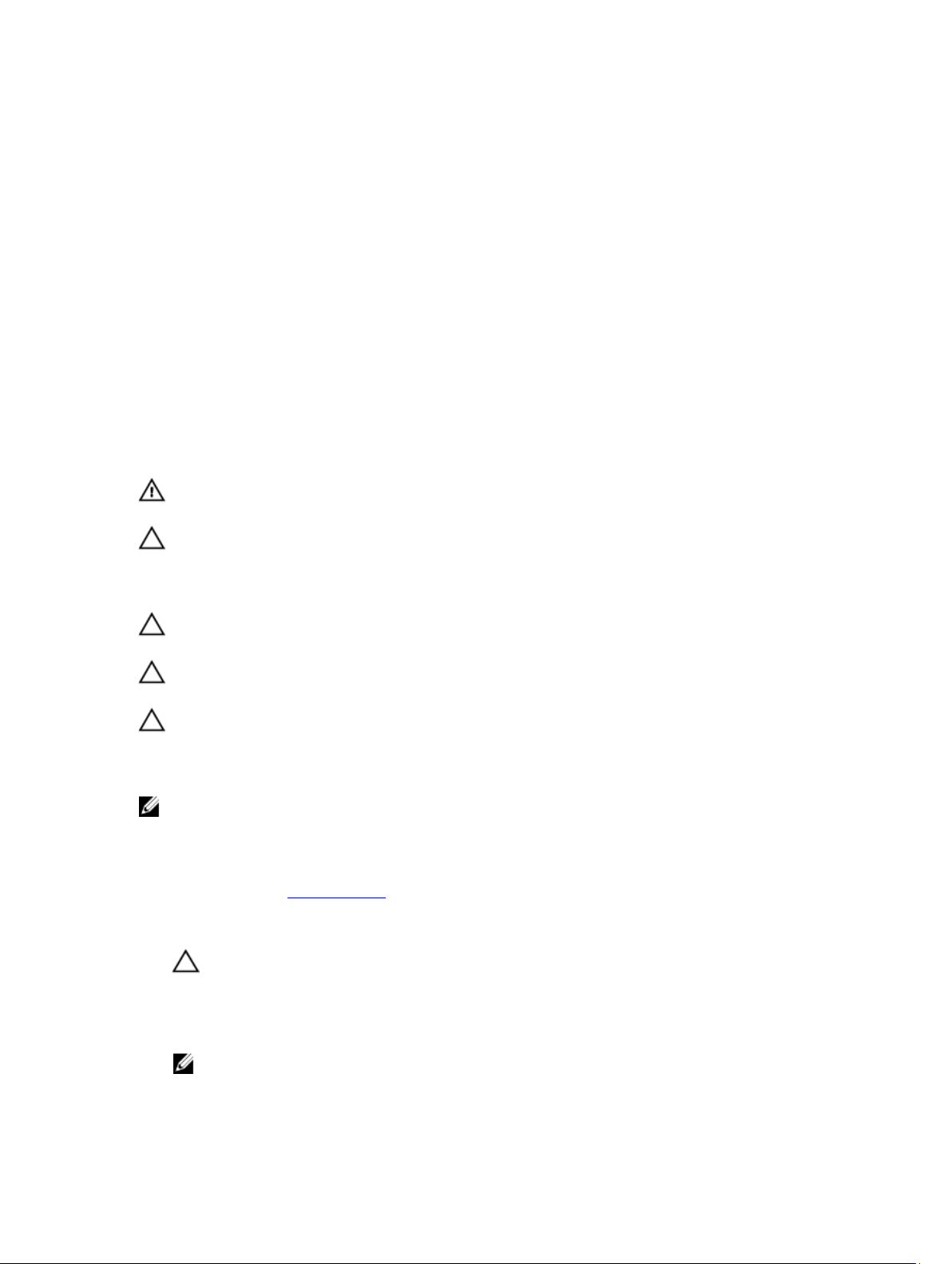
1
Arbeta med datorn
Innan du arbetar inuti datorn
Följ säkerhetsanvisningarna nedan för att skydda dig och datorn mot potentiella skador. Om inget annat anges förutsätts
i varje procedur i det här dokumentet att följande villkor har uppfyllts:
• Du har utfört stegen i Arbeta inuti datorn.
• Du har läst säkerhetsinformationen som medföljde datorn.
• En komponent kan ersättas eller – om du köper den separat – monteras i omvänd ordning jämfört med
borttagningsproceduren.
VARNING: Innan du utför något arbete inuti datorn ska du läsa säkerhetsanvisningarna som medföljde datorn. Mer
säkerhetsinformation finns på hemsidan för regelefterlevnad på www.dell.com/regulatory_compliance .
CAUTION: Många reparationer får endast utföras av behörig tekniker. Du bör bara utföra felsökning och enkla
reparationer som beskrivs i produktdokumentationen eller instruerats av supportteamet online eller per telefon.
Skada som uppstår p.g.a. service som inte godkänts av Dell täcks inte av garantin. Läs och följ
säkerhetsanvisningarna som medföljer produkten.
CAUTION: Undvik elektrostatiska urladdningar genom att jorda dig själv. Använd ett antistatarmband eller vidrör en
omålad metallyta (till exempel en kontakt på datorns baksida) med jämna mellanrum.
CAUTION: Hantera komponenter och kort varsamt. Rör inte komponenterna eller kontakterna på ett kort. Håll kortet
i kanterna eller i metallfästet. Håll alltid en komponent, t.ex. en processor, i kanten och aldrig i stiften.
CAUTION: När du kopplar bort en kabel ska du alltid dra i kontakten eller i dess dragflik, inte i själva kabeln. Vissa
kablar har kontakter med låsflikar. Tryck i så fall in låsflikarna innan du kopplar ur kabeln. Dra isär kontakterna rakt
ifrån varandra så att inga kontaktstift böjs. Se även till att båda kontakterna är korrekt inriktade innan du kopplar in
kabeln.
OBS: Färgen på datorn och vissa komponenter kan skilja sig från de som visas i det här dokumentet.
För att undvika att skada datorn ska du utföra följande åtgärder innan du börjar arbeta i den.
1. Se till att arbetsytan är ren och plan så att inte datorkåpan skadas.
2. Stäng av datorn (se Stänga av datorn).
3. Om datorn är ansluten till en dockningsenhet (dockad) som en mediabas (tillval) eller ett extrabatteri (tillval) kopplar
du bort den.
CAUTION: Nätverkskablar kopplas först loss från datorn och sedan från nätverksenheten.
4. Koppla bort alla externa kablar från datorn.
5. Koppla loss datorn och alla anslutna enheter från eluttagen.
6. Stäng skärmen och lägg datorn upp och ned på en plan yta.
OBS: När du ska utföra service på datorn måste du först ta ut huvudbatteriet. I annat fall kan moderkortet
skadas.
7
Page 8
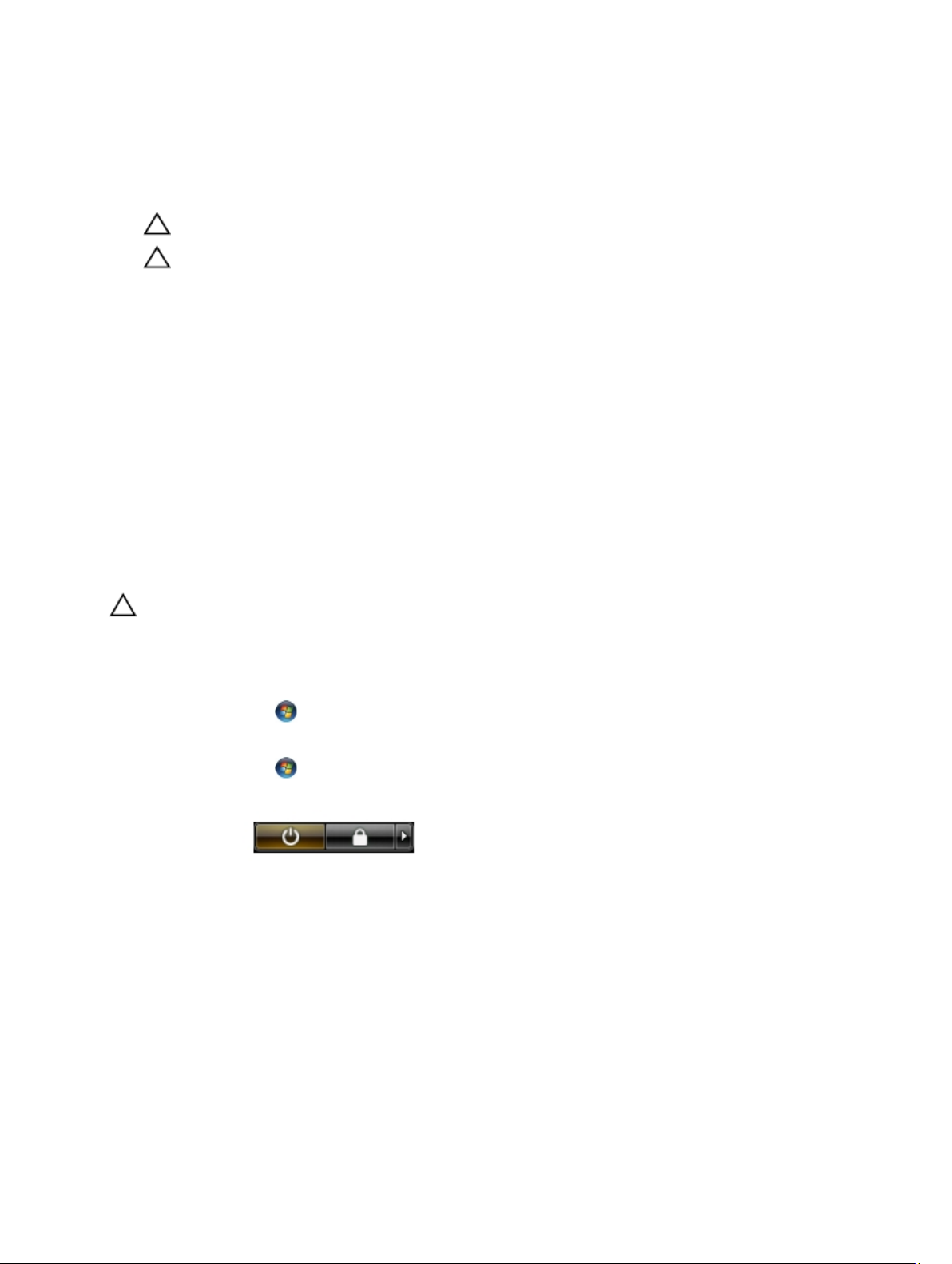
7. Ta bort huvudbatteriet.
8. Vänd datorn rätt.
9. Öppna skärmen.
10. Tryck på strömbrytaren så att moderkortet jordas.
CAUTION: Undvik elektriska stötar genom att alltid koppla loss datorn från eluttaget innan du öppnar skärmen.
CAUTION: Jorda dig genom att röra vid en omålad metallyta, till exempel metallen på datorns baksida, innan
du vidrör något inuti datorn. Medan du arbetar bör du med jämna mellanrum röra vid en olackerad metallyta
för att avleda statisk elektricitet som kan skada de inbyggda komponenterna.
11. Ta bort installerade ExpressCard-kort och smartkort från deras fack.
Rekommenderade verktyg
Procedurerna i detta dokument kan kräva att följande verktyg används:
• Liten spårskruvmejsel
• Stjärnskruvmejsel storlek 0
• Stjärnskruvmejsel storlek 1
• Liten plastrits
• CD-skiva med BIOS-uppdateringsprogram
Stänga av datorn
CAUTION: Undvik dataförlust genom att spara och stänga alla öppna filer och avsluta alla program innan du
stänger av datorn.
1. Stäng av operativsystemet:
– I Windows 7:
Klicka på Start och klicka sedan på Stäng av.
– I Windows Vista:
Klicka på Start och klicka sedan på pilen i det nedre högra hörnet av Start-menyn (se bilden nedan) och
klicka sedan på Stäng av.
– I Windows XP:
Klicka på Start → Stäng av datorn → Stäng av . Datorn stängs av när operativsystemets
avstängningsprocedur är klar.
2. Kontrollera att datorn och alla anslutna enheter är avstängda. Om inte datorn och de anslutna enheterna
automatiskt stängdes av när du avslutade operativsystemet så håller du strömbrytaren intryckt i ungefär 4 sekunder
för att stänga av dem.
När du har arbetat inuti datorn
När du har utfört utbytesprocedurerna ser du till att ansluta de externa enheterna, korten, kablarna osv. innan du startar
datorn.
8
Page 9
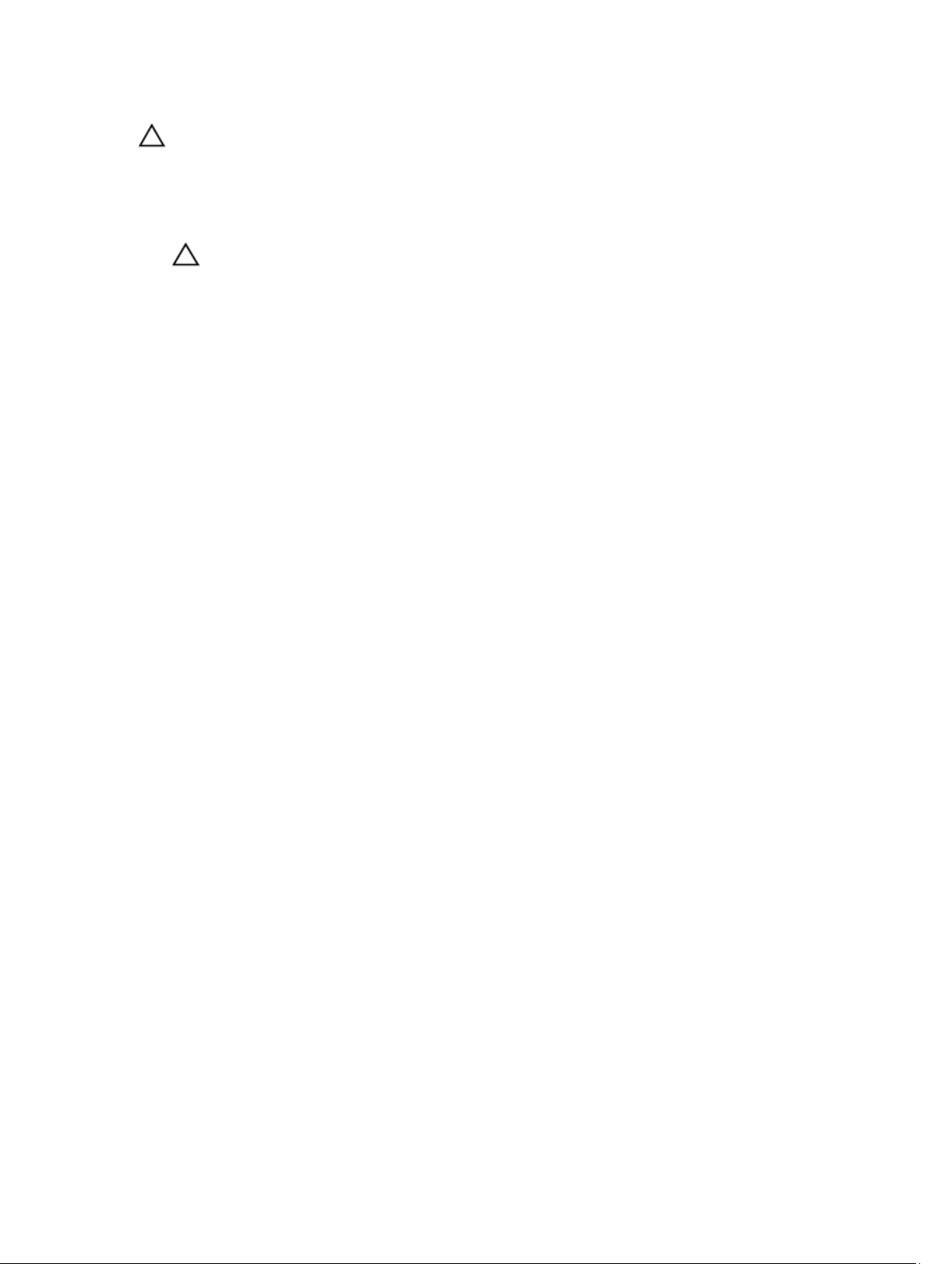
CAUTION: Undvik skada på datorn genom att endast använda batteriet som är utformat för den här Dell-datorn.
Använd inte batterier som är utformade för andra Dell-datorer.
1. Anslut externa enheter som portreplikator, extrabatteri eller mediabas, och sätt tillbaka alla kort som ExpressCard-
kort.
2. Anslut eventuella telefon- eller nätverkskablar till datorn.
CAUTION: Anslut alltid nätverkskablar till nätverksenheten först och sedan till datorn.
3. Sätt tillbaka batteriet.
4. Anslut datorn och alla anslutna enheter till eluttagen.
5. Starta datorn.
9
Page 10
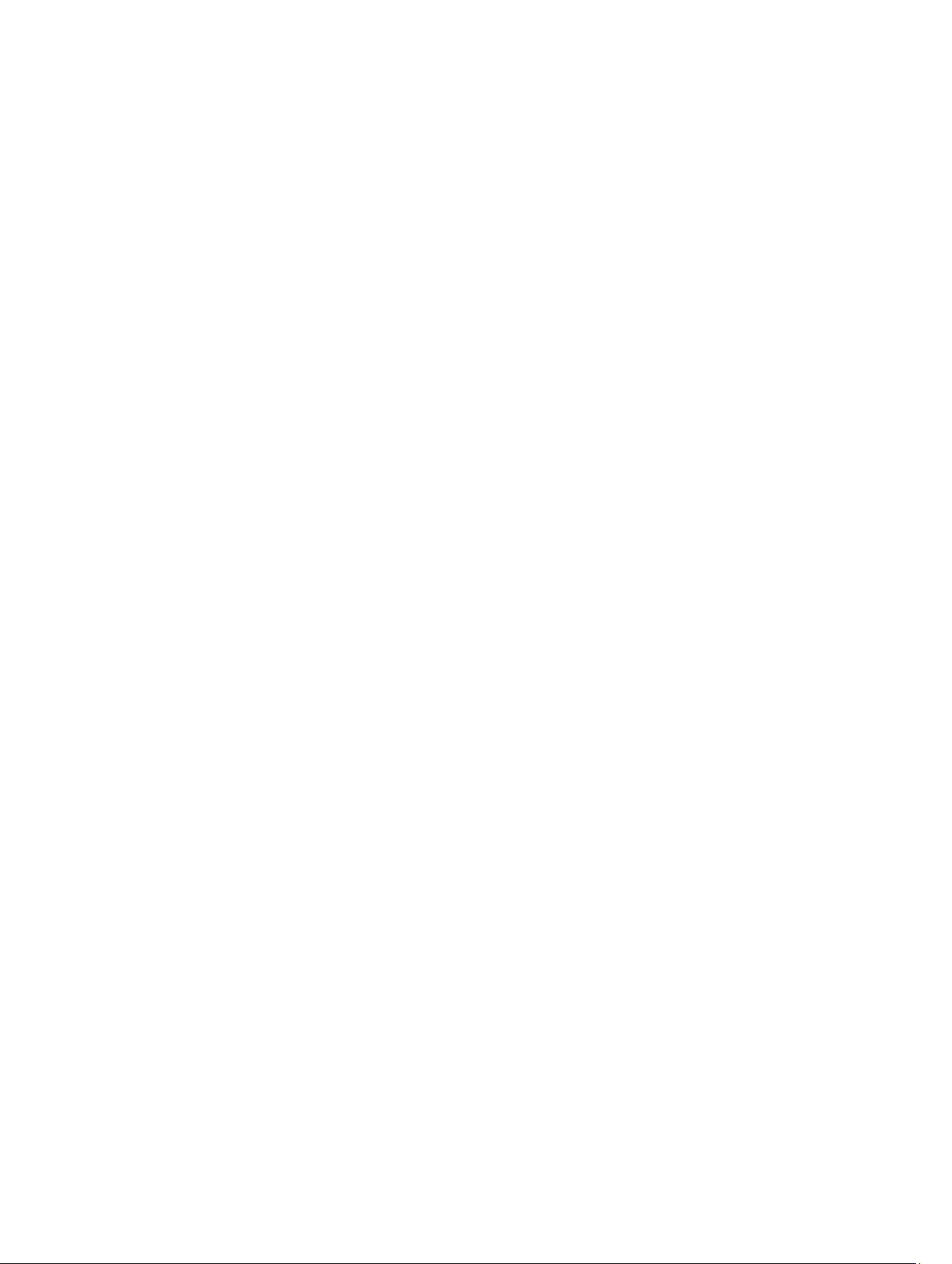
10
Page 11
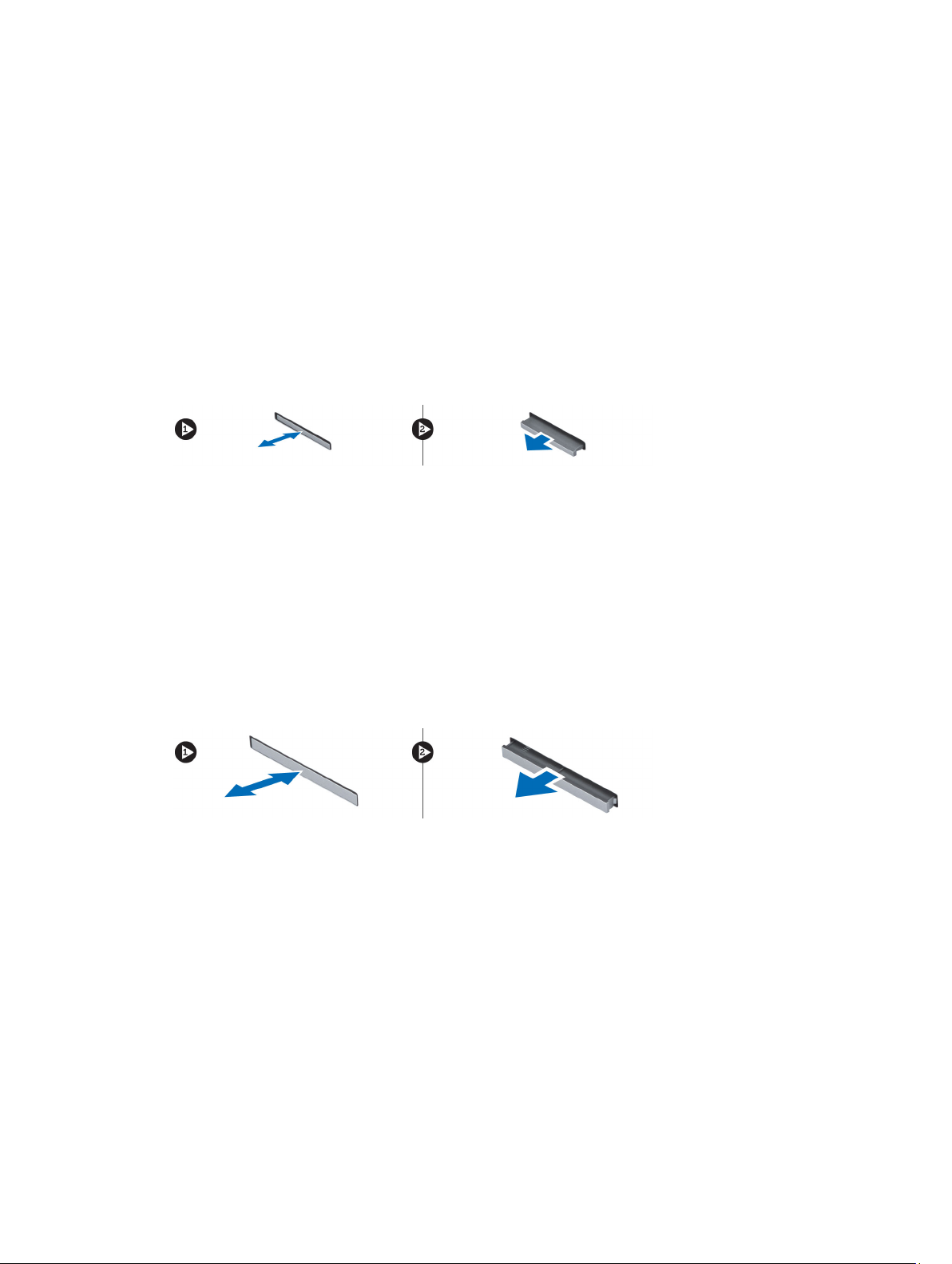
Ta bort och installera komponenter
Det här avsnittet ger detaljerad information om hur man tar bort och installerar komponenter i datorn.
Ta bort SD-kortet (secure digital)
2
1. Följ anvisningarna i
2. Tryck SD-kortet inåt så att det lossar från datorn. Skjut ut SD-kortet ur datorn.
Innan du arbetar inuti datorn
.
Installera SD-kortet
1. Skjut in SD-kortet i kortplatsen tills det klickar på plats.
2. Följ anvisningarna i
När du har arbetat inuti datorn
.
Ta bort ExpressCard-kortet
1. Följ anvisningarna i
2. Tryck ExpressCard-kortet inåt.
3. Skjut ut ExpressCard-kortet ur datorn.
Innan du arbetar på datorn
.
Installera ExpressCard-kortet
1. Sätt in ExpressCard-kortet i dess kortplats och tryck in det tills det klickar på plats.
2. Följ anvisningarna i
När du har arbetat inuti datorn
.
Ta bort batteriet
1. Följ anvisningarna i
2. Skjut på frigöringshaken för att låsa upp batteriet.
Innan du arbetar inuti datorn
.
11
Page 12
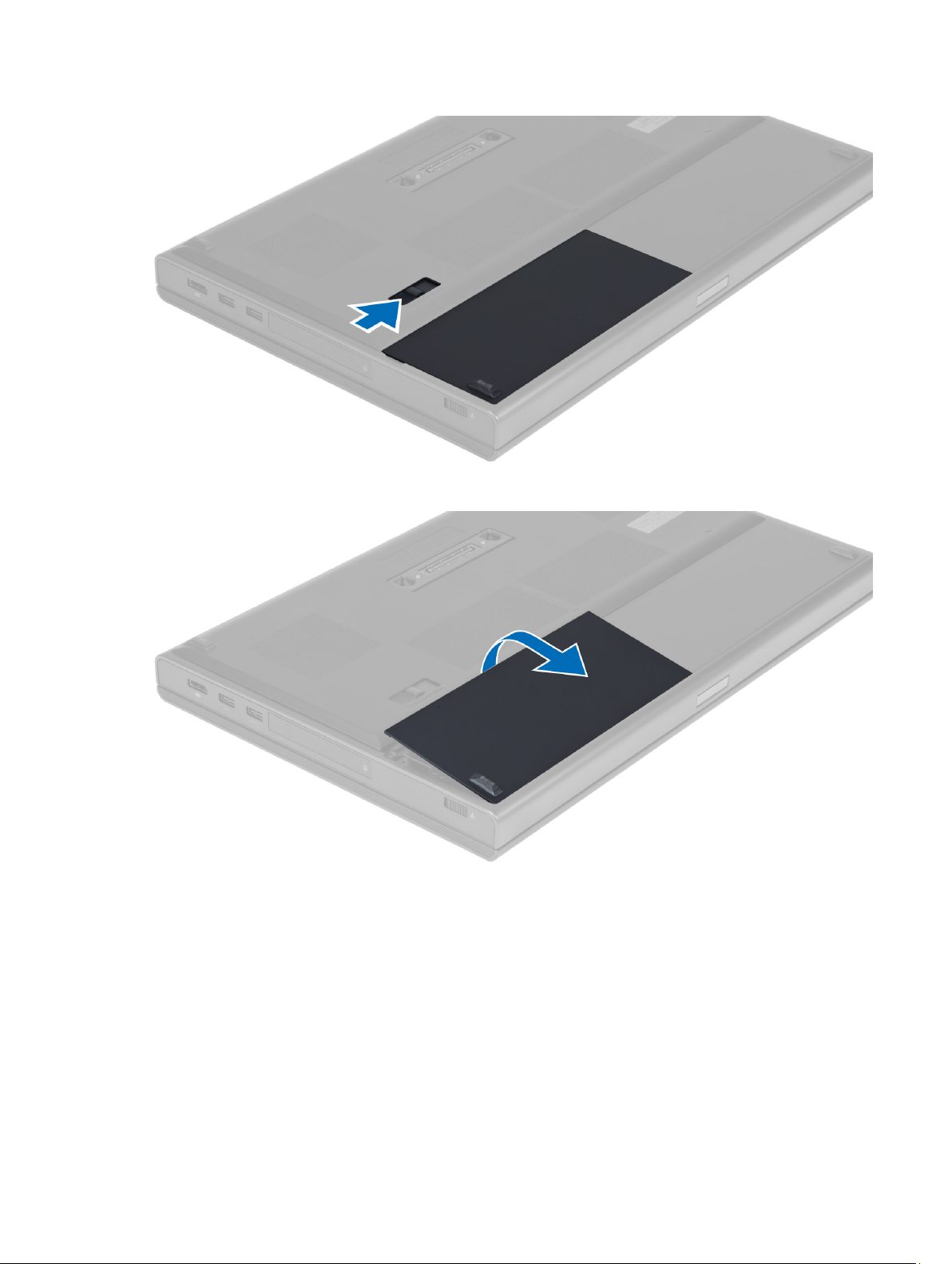
3. Vänd och ta bort batteriet från datorn.
Installera batteriet
1. Skjut in batteriet i facket tills det klickar på plats.
2. Följ anvisningarna i
När du har arbetat inuti datorn
.
Ta bort modulen för abonnemangsidentitet (SIM)
1. Följ anvisningarna i
2. Ta bort batteriet.
12
Innan du arbetar inuti datorn
.
Page 13
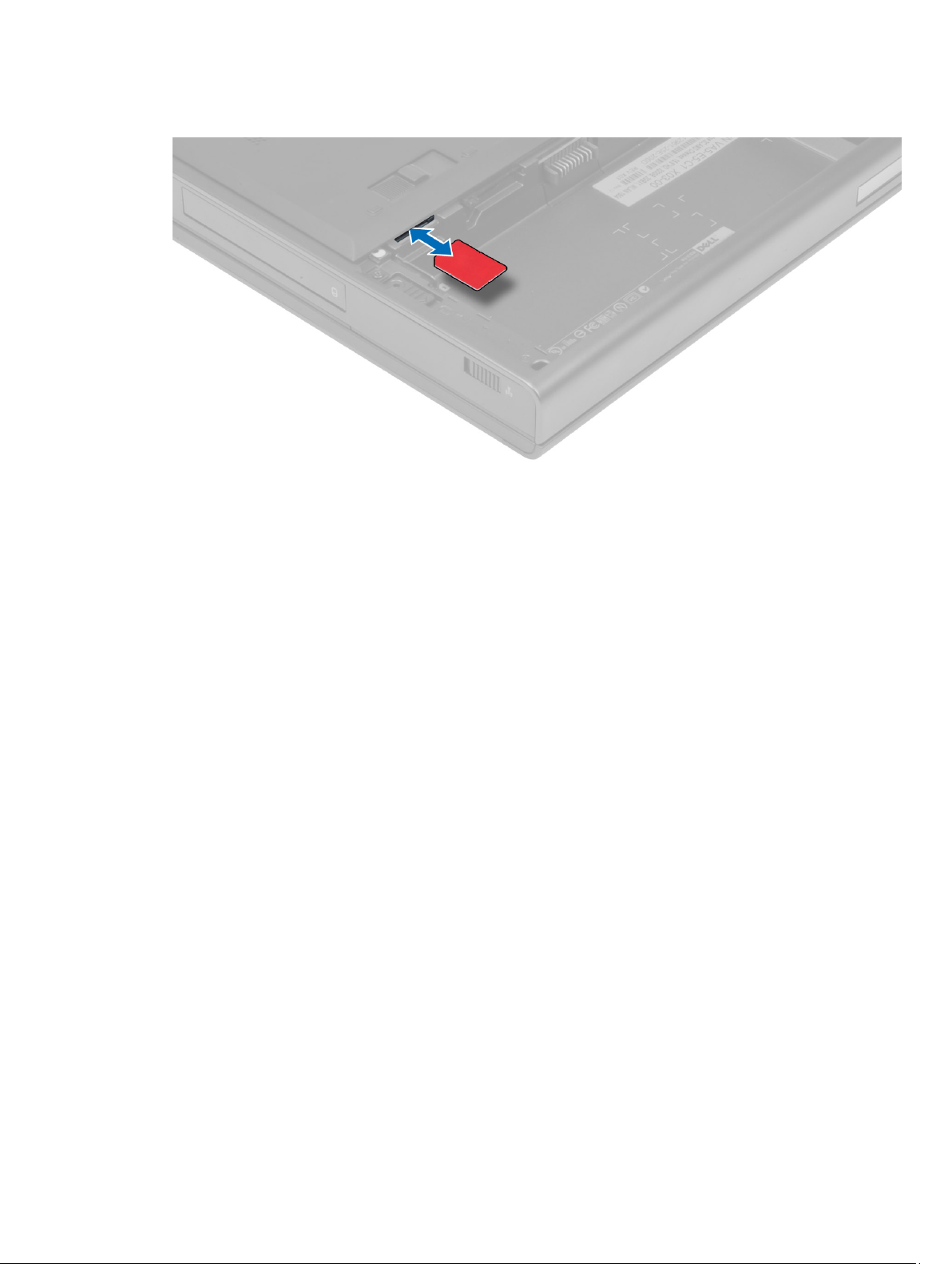
3. Skjut ut SIM-kortet från kortplatsen.
Installera SIM-kortet (subscriber identity module)
1. Skjut in SIM-kortet på dess plats.
2. Installera batteriet.
3. Följ anvisningarna i
När du har arbetat inuti datorn
.
Ta bort kåpan
1. Följ anvisningarna i
2. Ta bort batteriet.
3. Ta bort skruvarna som håller fast kåpan i datorn. Tryck gummiflikarna mot datorns baksida för att lossa kåpan.
Innan du arbetar inuti datorn
.
13
Page 14
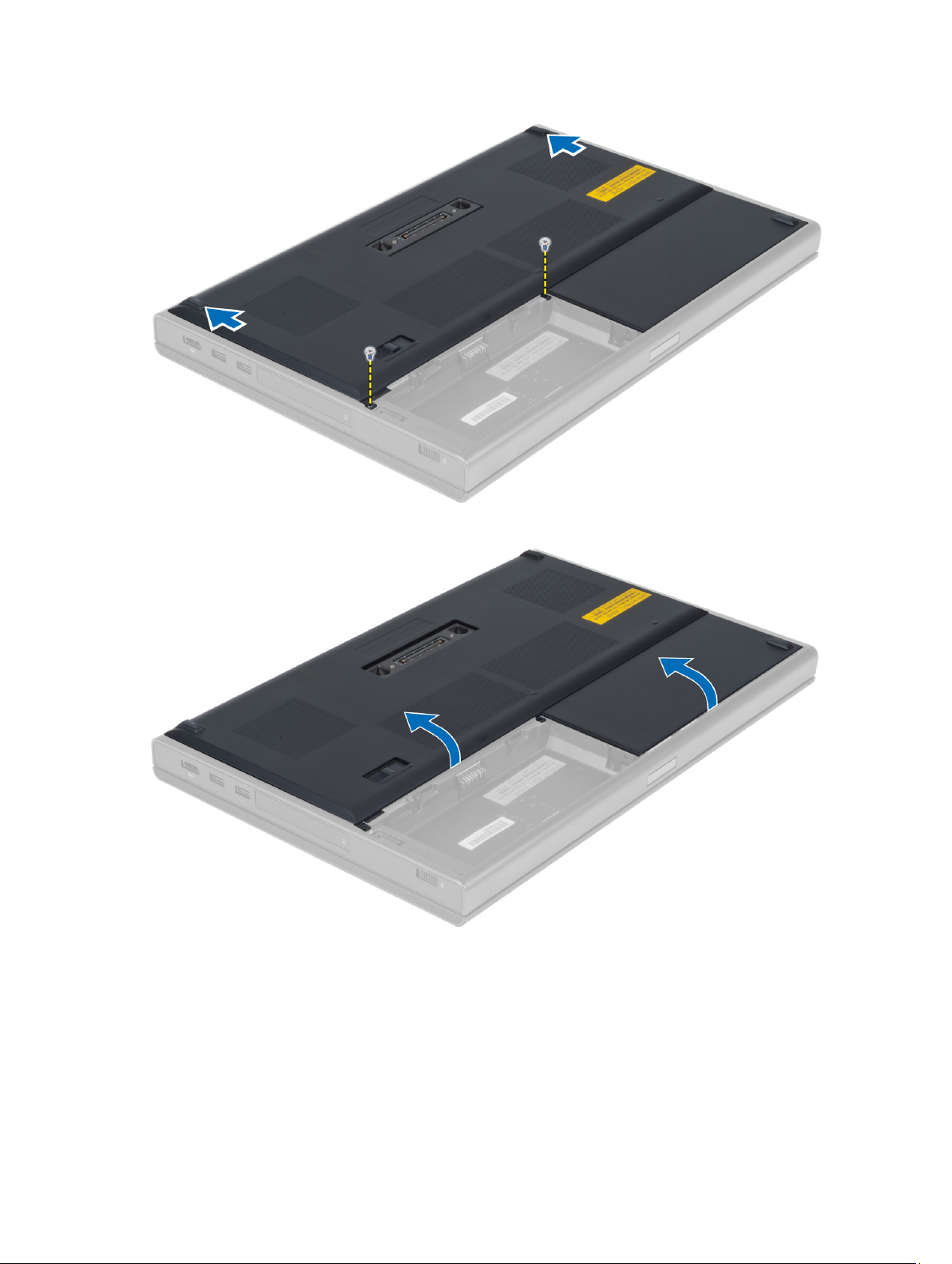
4. Vänd och ta bort kåpan från datorn.
Installera kåpan
1. Skjut in och placera kåpan så att den passar med skruvhålen på datorn.
2. Dra åt skruvarna som håller fast kåpan i datorn.
3. Installera batteriet.
4. Följ anvisningarna i
14
När du har arbetat inuti datorn
.
Page 15
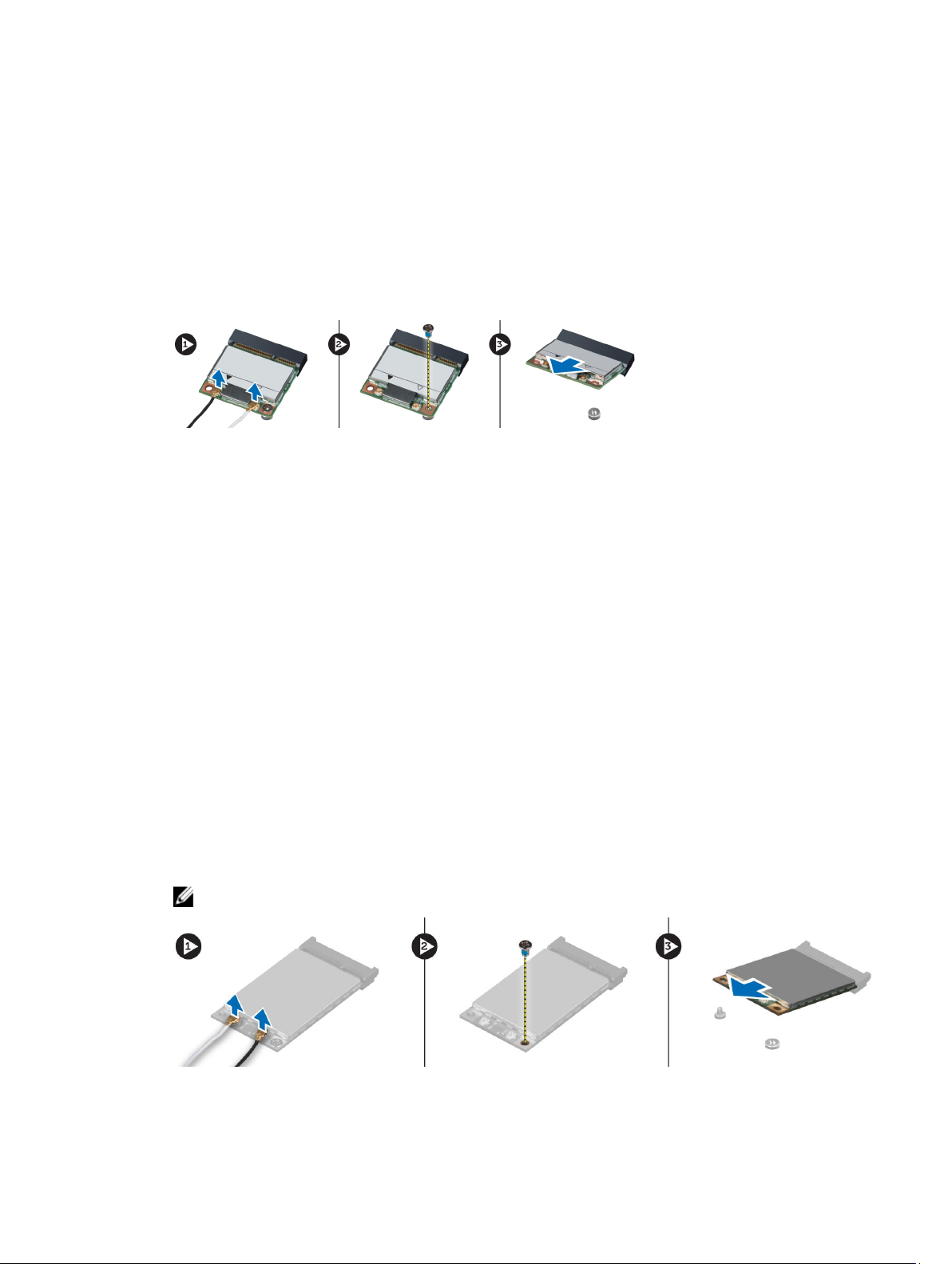
Ta bort kortet för trådlöst lokalt nätverk (WLAN)
1. Följ anvisningarna i
2. Ta bort:
a) batteriet
b) kåpan
3. Koppla bort och dra loss antennkablarna från WLAN-kortet. Ta bort skruven som håller fast WLAN-kortet i datorn.
Ta bort WLAN-kortet från datorn.
Innan du arbetar inuti datorn
.
Installera kortet för trådlöst lokalt nätverk (WLAN)
1. Sätt in WLAN-kortet i kortplatsen i datorn.
2. Dra åt skruven som håller fast WLAN-kortet i datorn.
3. Dra genom kabelkanalen och anslut till WLAN-kortet.
4. Installera:
a) kåpan
b) batteriet
5. Följ anvisningarna i
När du har arbetat inuti datorn
.
Ta bort kortet för trådlöst globalt nätverk (WWAN) (valfritt)
1. Följ anvisningarna i
2. Ta bort:
a) batteriet
b) kåpan
3. Koppla bort, dra loss och ta bort antennkablarna från WWAN-kortet. Ta bort skruven som håller fast WWAN-kortet
i datorn. Ta bort WWAN-kortet från datorn.
OBS: Platsen för WWAN-kortet kan variera från vad som visas på bilderna.
Innan du arbetar inuti datorn
.
15
Page 16

Installera kortet för trådlöst globalt nätverk (WWAN) (valfritt)
1. Skjut in WWAN-kortet i WWAN-kortplatsen.
2. Dra åt skruven som håller fast WWAN-kortet i datorn.
3. Dra kablarna genom kabelkanalerna och anslut dem till WWAN-kortet.
4. Installera:
a) kåpan
b) batteriet
5. Följ anvisningarna i
När du har arbetat inuti datorn
.
Ta bort den optiska enheten
1. Följ anvisningarna i
2. Ta bort:
a) batteriet
b) kåpan
3. Ta bort skruven som håller fast den optiska enheten i datorn.
Innan du arbetar inuti datorn
.
4. Bänd upp och skjut ut den optiska enheten för att ta bort den från datorn.
16
Page 17
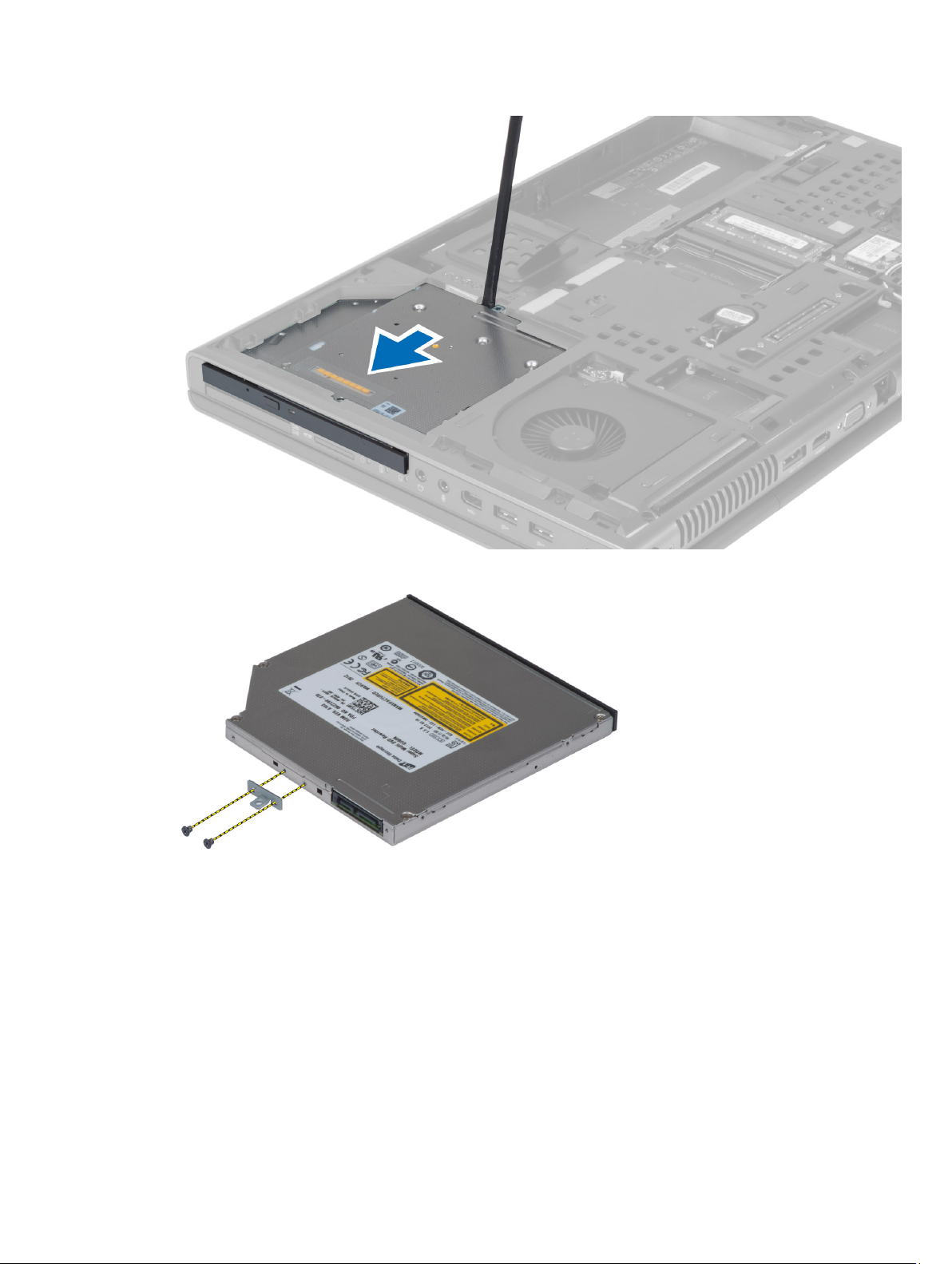
5. Ta bort skruvarna som håller fast enhetshaken på hållaren i den optiska enheten och ta bort hållaren.
Installera den optiska enheten
1. Dra åt skruvarna som håller fast hållaren för spärrhaken i den optiska enheten.
2. Skjut den optiska enheten på plats och dra åt skruven som håller fast den optiska enheten i datorn.
3. Installera:
a) batteriet
b) kåpan
4. Följ anvisningarna i
När du har arbetat inuti datorn
.
17
Page 18
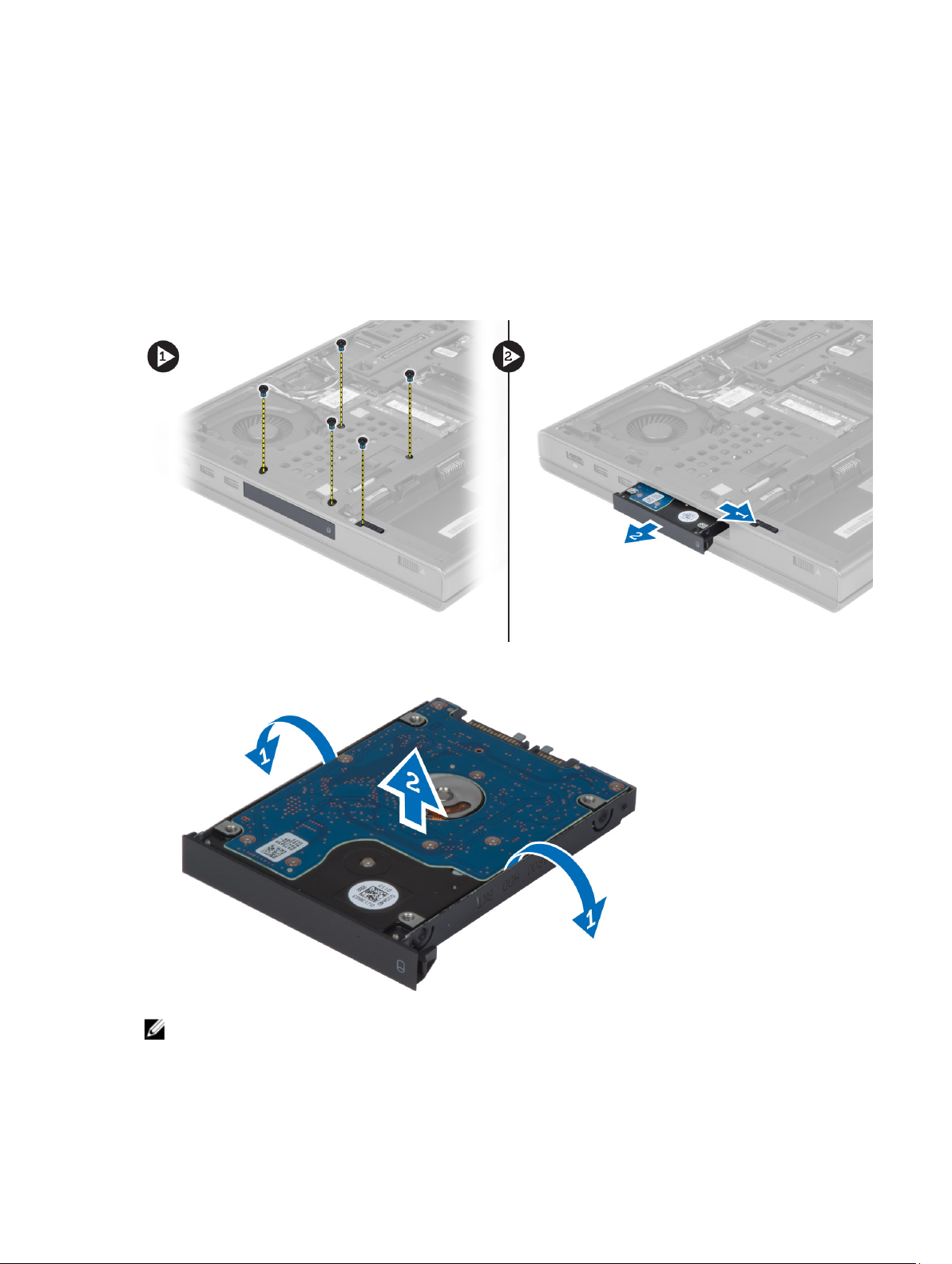
Ta bort Primär hård -disken
1. Följ anvisningarna i
2. Ta bort:
a) batteriet
b) kåpan
3. Ta bort skruvarna som håller fast primär hård -disken i datorn. Skjut primär hård spärrhaken till upplåst läge och
dra ut hårddisken från datorn.
Innan du arbetar inuti datorn
.
4. Böj hårddiskhållaren utåt och dra ut hårddisken från hållaren.
OBS: I hårddiskhållaren för hårddiskar på 7 mm finns en gummifyllning installerad. Den är framtagen för att
förhindra vibrationer och för korrekt installation av 7 mm-hårddiskar. Hårddiskar på 9 mm behöver ingen
fyllning när de installeras i hårddiskhållaren.
18
Page 19
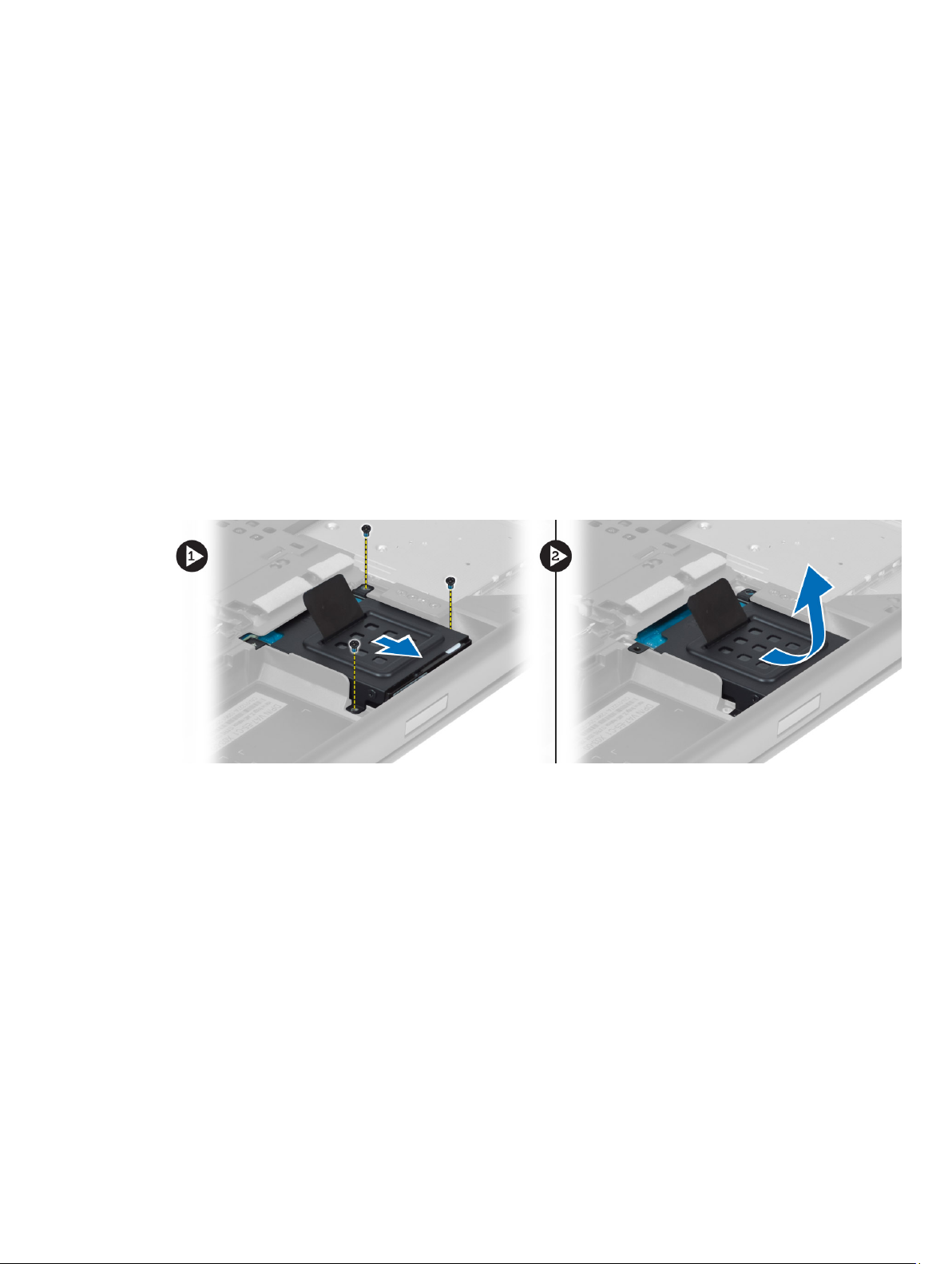
Installera Primär hård -disken
1. Fäst primär hård -diskhållaren i primär hård -disken.
2. Sätt in primär hård -disken i facket i datorn tills den klickar på plats.
3. Dra åt skruvarna som håller fast primär hård -disken i datorn.
4. Installera:
a) kåpan
b) batteriet
5. Följ anvisningarna i
När du har arbetat inuti datorn
.
Ta bort den sekundära hårddisken
1. Följ anvisningarna i
2. Ta bort:
a) batteriet
b) kåpan
3. Ta bort skruven som håller den sekundära hårddisken på plats.
4. Dra fliken uppåt och ta bort den sekundära hårddisken från datorn.
5. Ta bort skruven som håller fast den sekundära hårddisken i hållaren.
6. Ta bort den sekundära hårddisken från hållaren.
Innan du arbetar inuti datorn
.
19
Page 20
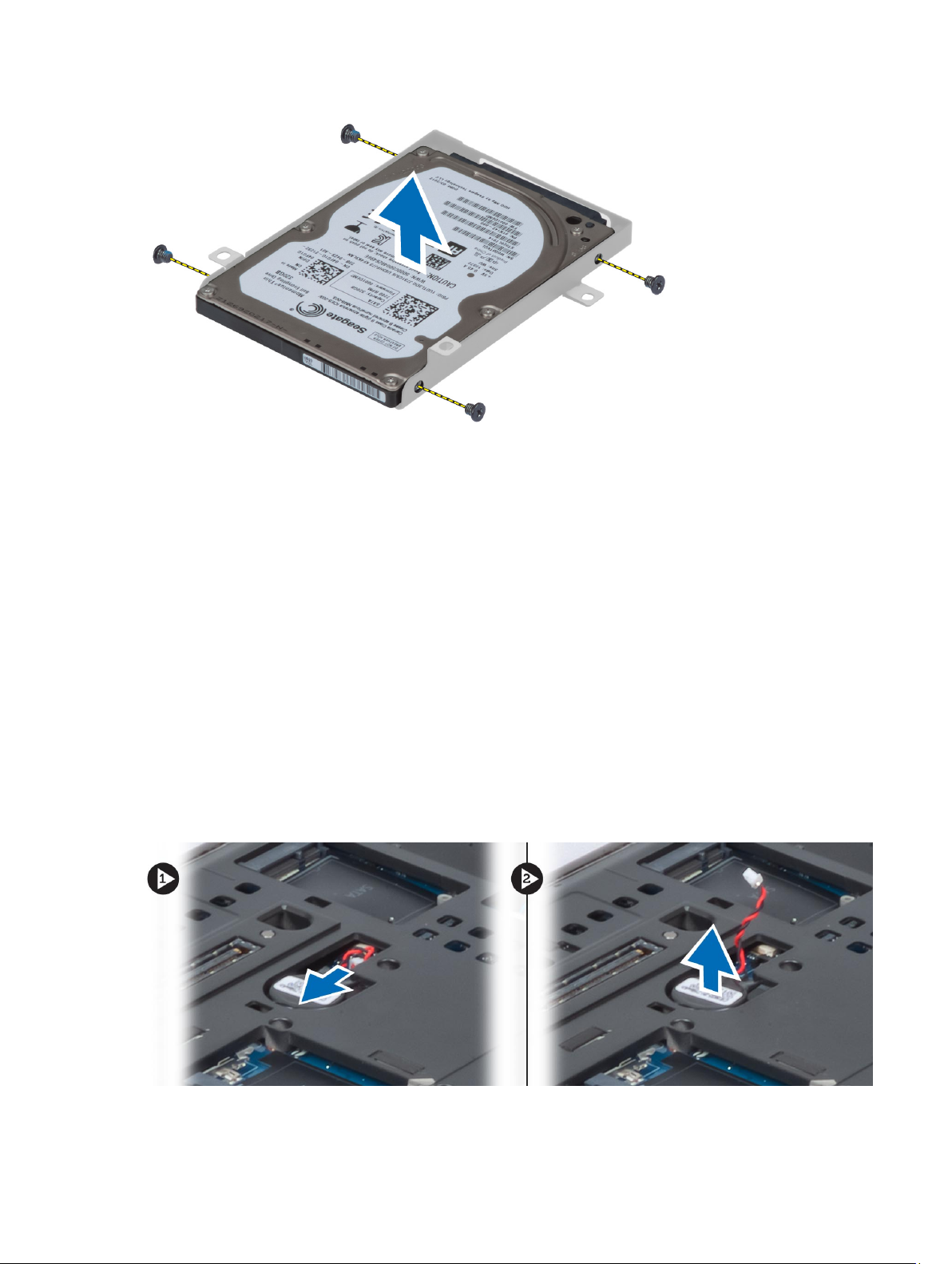
Installera den sekundära hårddisken
1. Fäst hållaren till den sekundära hårddisken i den sekundära hårddisken.
2. Dra åt skruven som håller fast hållaren till den sekundära hårddisken.
3. Sätt iden sekundära hårddisken i datorn.
4. Dra åt skruven som håller fast den sekundära hårddisken i datorn.
5. Installera:
a) kåpan
b) batteriet
6. Följ anvisningarna i
När du har arbetat inuti datorn
.
Ta bort knappcellsbatteriet
1. Följ anvisningarna i
2. Ta bort:
a) batteriet
b) kåpan
3. Koppla bort kabeln till knappcellsbatteriet. Bänd knappcellsbatteriet uppåt och ta bort det från datorn.
20
Innan du arbetar inuti datorn
.
Page 21
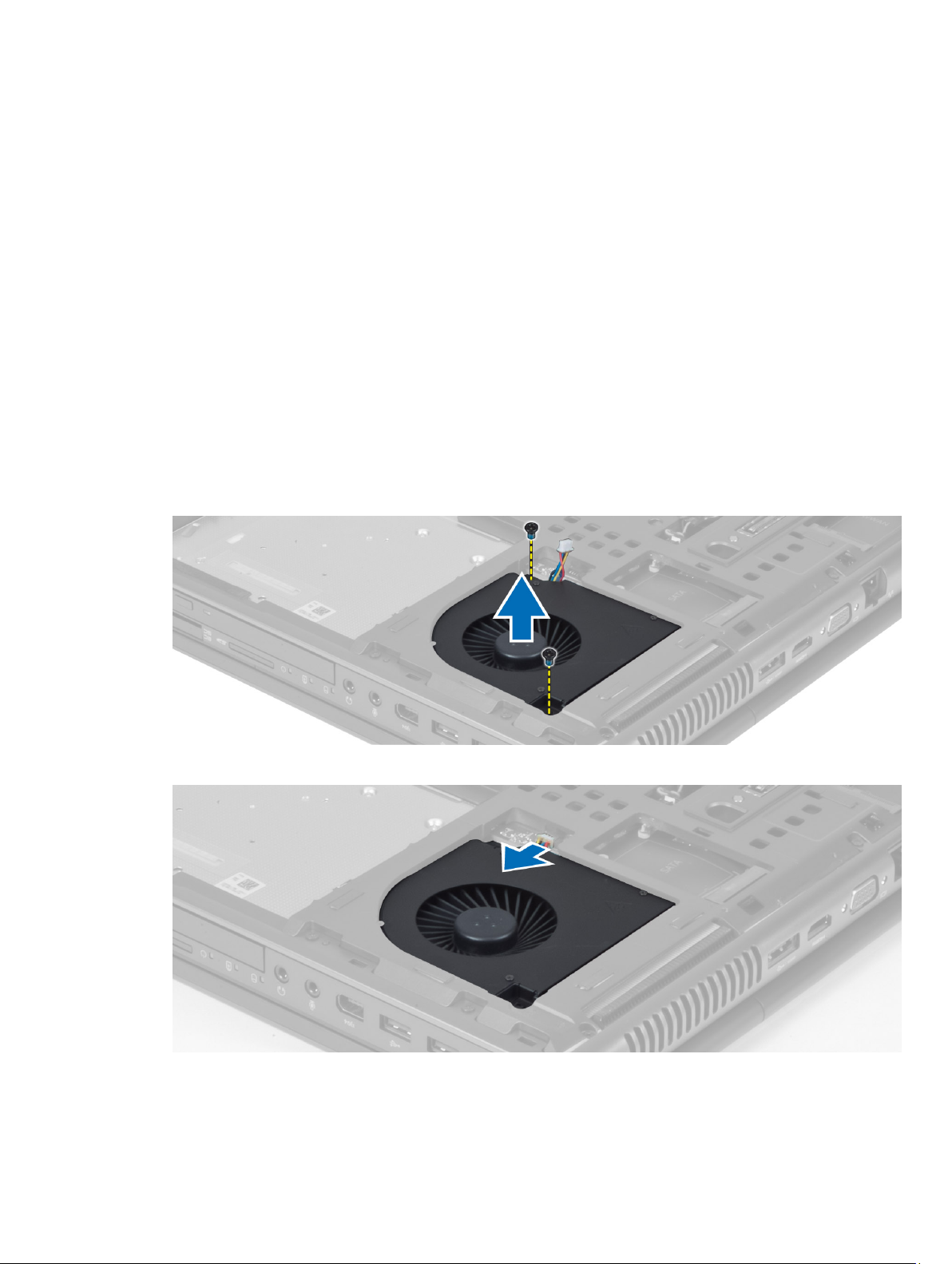
Installera knappcellsbatteriet
1. Sätt tillbaka knappcellsbatteriet på dess plats i datorn.
2. Anslut knappcellsbatteriets kabel.
3. Installera:
a) kåpan
b) batteriet
4. Följ anvisningarna i
När du har arbetat inuti datorn
.
Ta bort processorfläkten
1. Följ anvisningarna i
2. Ta bort:
a) batteriet
b) kåpan
3. Ta bort skruvarna som håller fast processorfläkten i datorn. Ta bort processorfläkten från datorn.
4. Koppla bort processorfläktkabeln.
Innan du arbetar inuti datorn
.
21
Page 22
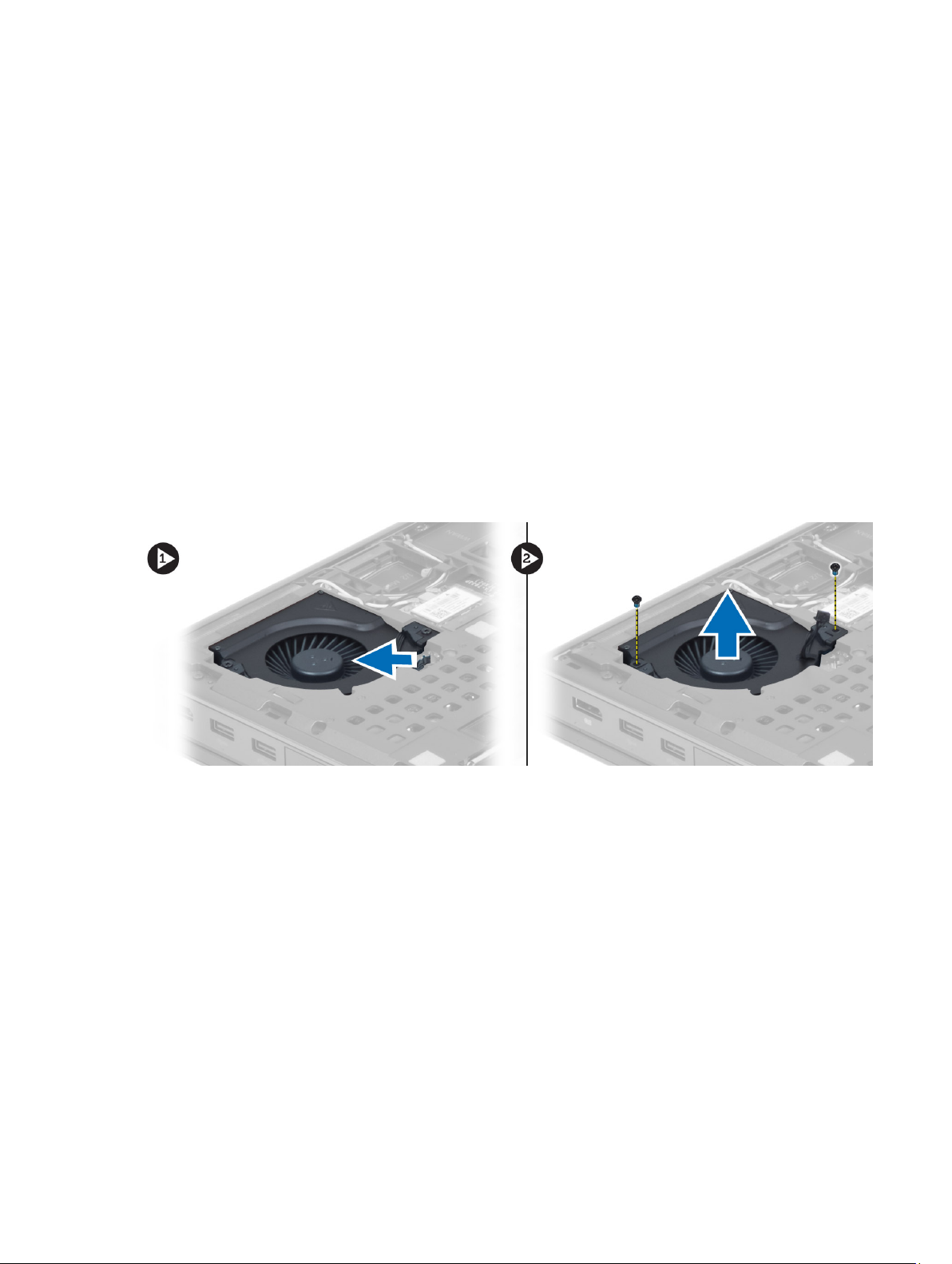
Installera processorfläkten
1. Anslut processorfläktkabeln.
2. Sätt i processorfläktkabeln i dess fack i datorn.
3. Dra åt skruvarna som håller fast processorfläkten i datorn.
4. Installera:
a) kåpan
b) batteriet
5. Följ anvisningarna i
När du har arbetat inuti datorn
.
Ta bort bildskärmskortets fläkt
1. Följ anvisningarna i
2. Ta bort:
a) batteriet
b) kåpan
3. Ta bort skruvarna som håller fast bildskärmskortets fläkt i datorn. Ta bort bildskärmskortets fläkt från datorn.
Koppla loss bildskärmskortets fläktkabel.
Innan du arbetar inuti datorn
.
Installera bildskärmskortets fläkt
1. Anslut bildskärmskortets fläktkabel.
2. Sätt i bildskärmskortets fläkt i facket och dra åt skruvarna för att fästa den i datorn.
3. Installera:
a) kåpan
b) batteriet
4. Följ anvisningarna i
När du har arbetat inuti datorn
.
Ta bort tangentbordsramen
1. Följ anvisningarna i
2. Ta bort batteriet.
3. Bänd upp tangentbordsramen från den övre innerkanten.
22
Innan du arbetar inuti datorn
.
Page 23
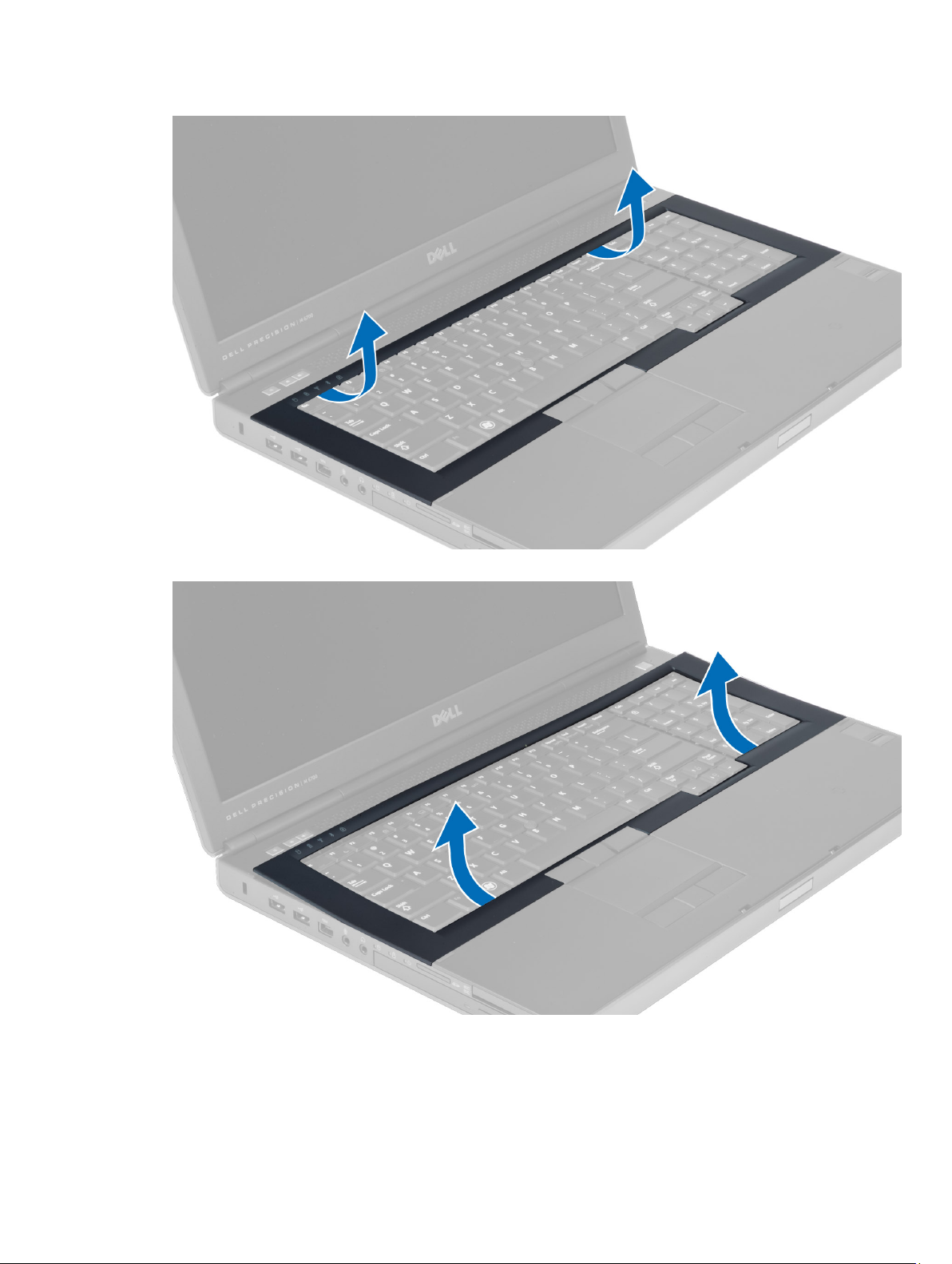
4. Bänd upp den nedre kanten på tangentbordsramen från den övre innerkanten.
23
Page 24

Installera tangentbordsramen
1. Lägg i tangentbordsramen framifrån och passa in den i sitt ursprungliga läge på datorn. Se till att den hårda fliken i
det vänstra hörnet snäpper på plats.
2. Tryck längs sidorna på tangentbordsramen till den snäpper på plats.
3. Installera batteriet.
4. Följ anvisningarna i
När du har arbetat inuti datorn
.
Ta bort tangentbordet
1. Följ anvisningarna i
2. Ta bort:
a) batteriet
b) tangentbordsram
3. Ta bort skruvarna som håller fast tangentbordet i datorn.
Innan du arbetar inuti datorn
.
24
Page 25
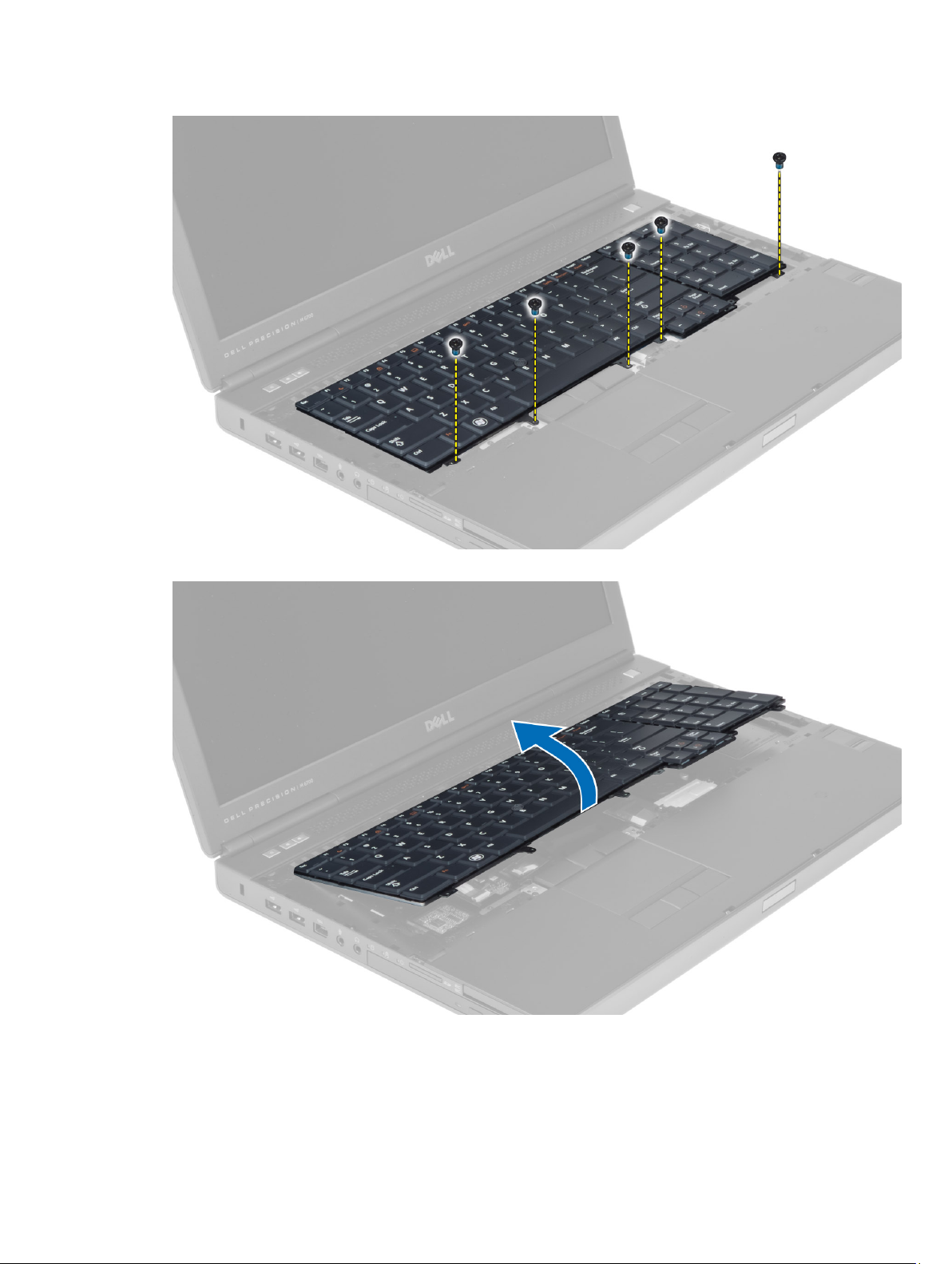
4. Börja längst ned på tangentbordet och separera det från datorn. Vänd sedan på tangentbordet.
5. Koppla loss tangentbordsdatakabeln från moderkortet och ta bort tangentbordet.
25
Page 26
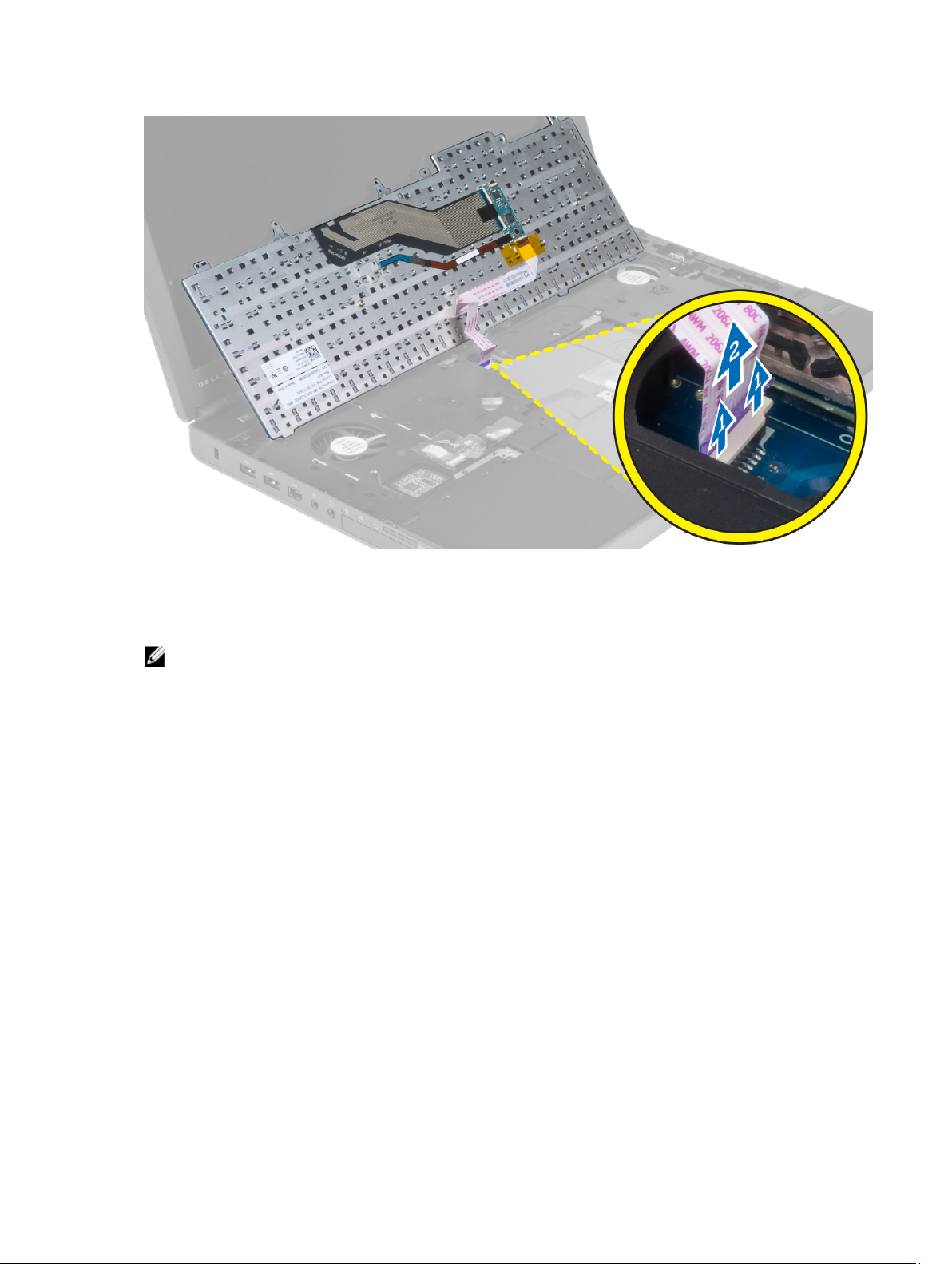
Installera tangentbordet
1. Anslut datakabeln för tangentbordet till moderkortet.
OBS: Se till att du viker tangentbordsdatakabeln så att den passar in perfekt.
2. Tryck in tangentbordet i facket.
3. Dra åt skruvarna som håller fast tangentbordet i datorn.
4. Tryck i området över följande tangenter för att fästa tangentbordet i datorn:
a) <R>- , <T>- , <F>- och <G>-tangenterna
b) över <9>-tangenten
c) NUMLOCK <9>-tangenten
26
Page 27

5. Installera:
a) tangentbordsram
b) batteriet
6. Följ anvisningarna i
När du har arbetat inuti datorn
Ta bort primärminnet
.
1. Följ anvisningarna i
2. Ta bort:
a) batteriet
b) kåpan
3. Bänd loss fasthållningsklämmorna från primärminnet tills det poppar upp. Lyft upp primärminnet och ta bort det från
datorn.
Innan du arbetar inuti datorn
.
Installera primärminnet
1. Sätt i primärminnet i minnessockeln.
2. Tryck på klämmorna för att fästa primärminnet i moderkortet.
3. Installera:
27
Page 28

a) kåpan
b) batteriet
4. Följ anvisningarna i
När du har arbetat inuti datorn
Ta bort sekundärminnet
.
1. Följ anvisningarna i
2. Ta bort:
a) batteriet
b) tangentbordsram
c) tangentbordet
3. Ta bort skruvarna som håller fast minnesskyddet i datorn och ta bort minnesskyddet.
4. Bänd loss fasthållningsklämmorna från minnesmodulen tills det poppar upp. Lyft upp minnesmodulen och ta bort
den från datorn.
Innan du arbetar inuti datorn
.
Installera sekundärminnet
1. Sätt i sekundärminnet i minnessockeln.
2. Tryck på klämmorna för att fästa minnesmodulen i moderkortet.
3. Placera minnesskyddet på dess ursprungliga plats på datorn och dra åt skruvarna för att fästa det i datorn.
4. Installera:
a) tangentbordet
b) tangentbordsram
c) batteriet
5. Följ anvisningarna i
När du har arbetat inuti datorn
.
Ta bort Bluetooth-modulen
1. Följ anvisningarna i
2. Ta bort:
28
Innan du arbetar inuti datorn
.
Page 29

a) batteriet
b) kåpan
3. Koppla loss och ta bort bluetooth-kabeln. Skjut bluetooth-luckan uppåt för att lossa den.
4. Ta bort bluetooth-modulen från datorn. Ta bort skruven som håller bluetooth-modulen på plats.
5. Ta bort bluetooth-modulen. Koppla ifrån och ta bort bluetooth-kabeln från modulen.
Installera Bluetooth-modulen
1. Anslut bluetooth-kabeln till bluetooth-modulen.
2. Dra åt skruven som håller bluetooth-modulen på plats.
3. Sätt i bluetooth-modulen i facket och tryck ner bluetooth-luckan.
4. Dra och anslut bluetooth-kabeln.
5. Installera:
29
Page 30

a) kåpan
b) batteriet
6. Följ anvisningarna i
När du har arbetat inuti datorn
Ta bort bildskärmsramen
.
1. Följ anvisningarna i
2. Ta bort batteriet.
3. Bänd upp den nedre kanten av bildskärmsramen.
När du har arbetat inuti datorn
.
4. Arbeta dig upp runt sidorna och överkanten på bildskärmsramen och ta bort bildskärmsramen från datorn.
30
Page 31

Installera bildskärmsramen
1. Skjut in bildskärmsramen från botten och tryck på bildskärmsramen.
2. Tryck runt hela bildskärmspanelen tills den knäpper på bildskärmsmonteringen.
3. Installera batteriet.
4. Följ anvisningarna i
När du har arbetat inuti datorn
.
31
Page 32

Ta bort kameran
1. Följ anvisningarna i
2. Ta bort:
a) batteriet
b) bildskärmsramen
3. Koppla bort kamerakabeln. Ta bort skruven som håller fast kameramodulen i datorn. Ta bort kameramodulen från
datorn.
Innan du arbetar inuti datorn
.
Installera kameran
1. Placera kameramodulen i sitt fack på datorn.
2. Dra åt skruven som håller fast kameramodulen i datorn.
3. Anslut kamerakabeln.
4. Installera:
a) bildskärmsramen
b) batteriet
5. Följ anvisningarna i
När du har arbetat inuti datorn
.
Ta bort bildskärmspanelen
1. Följ anvisningarna i
2. Ta bort:
a) batteriet
b) bildskärmsramen
3. Ta bort skruven som håller fast bildskärmspanelen i bildskärmsmonteringen. Vänd på bildskärmspanelen.
32
Innan du arbetar inuti datorn
.
Page 33

4. Dra tillbaka den självhäftande tejpen som håller fast LVDS-kabeln i bildskärmspanelen.
5. Koppla bort LVDS-kabeln.
33
Page 34

6. Ta bort skruvarna som håller fast bildskärmsfästena i bildskärmspanelen. Ta bort bildskärmsfästena.
7.
34
Page 35

Installera bildskärmspanelen
1. Rikta in bildskärmsfästena med bildskärmspanelen.
2. Dra åt skruvarna som håller fast bildskärmsfästena i bildskärmspanelen.
3. Anslut LVDS-kabeln och fäst den självhäftande tejpen.
4. Justera bildskärmspanelen på dess ursprungliga plats i datorn.
5. Dra åt skruvarna som håller fast bildskärmspanelen i bildskärmsmonteringen.
6. Installera:
a) bildskärmsramen
b) batteriet
7. Följ anvisningarna i
När du har arbetat inuti datorn
.
Ta bort handledsstödet
1. Följ anvisningarna i
2. Ta bort:
a) batteriet
b) kåpan
c) tangentbordsram
d) tangentbordet
e) den optiska enheten
f) primär hårddisk
g) sekundär hårddisk
3. Dra bort den självhäftande tejpen som håller fast smartkortets kabel till datorn.
Innan du arbetar inuti datorn
.
4. Koppla bort smartkortets kabel från datorn.
35
Page 36

5. Ta bort skruvarna från datorns undersida.
6. Dra bort den självhäftande tejpen som håller fast mediakortkabeln och högtalarkabeln i handledsstödet.
36
Page 37

7. Koppla bort mediakortkabeln och högtalarkabeln från moderkortet.
8. Dra bort den självhäftande tejpen som håller fast kabeln till pekskivan i handledsstödet.
9. Koppla bort kabeln för pekskivan från moderkortet.
37
Page 38

10. Koppla bort strömknappskabeln från moderkortet.
11. Koppla bort bluetooth-modulkabeln från moderkortet.
12. Ta bort skruvarna som håller fast handledsstödet i datorn.
38
Page 39

13. Lyft upp den vänstra kanten på handledsstödet. Släpp flikarna på den högra kanten på handledsstödet och ta bort
handledsstödet från datorn.
39
Page 40

Installera handledsstödet
1. Justera handledsstödet till sin ursprungliga position på datorn och tryck på de anvisade ställena tills det snäpper
på plats.
2. Dra åt skruvarna som håller fast handledsstödet i datorn.
3. Anslut följande kablar:
a) bluetooth-modul
b) strömbrytare
c) pekskiva
d) mediakort
e) högtalaren
4. Fäst den självhäftande tejpen som håller fast mediakortkabeln, högtalarkabeln och pekskivan i handledsstödet.
5. Dra åt skruvarna på datorns undersida.
6. Anslut smartkortskabeln och fäst den självhäftande tejpen som håller fast den till datorn.
7. Installera:
a) sekundär hårddisk
b) primär hårddisk
c) den optiska enheten
d) tangentbordet
e) tangentbordsram
f) kåpan
g) batteriet
8. Följ anvisningarna i
När du har arbetat inuti datorn
.
40
Page 41

Ta bort ExpressCard-modulen
1. Följ anvisningarna i
2. Ta bort:
a) ExpressCard (ExpressCard-kort)
b) batteriet
c) kåpan
d) tangentbordsram
e) tangentbordet
f) den optiska enheten
g) primär och sekundär disk
h) handledsstöd
3. Koppla från:
a) ExpressCard-kabeln från moderkortet
b) USH-kortkabeln från USH-kortet (endast M4700)
Innan du arbetar inuti datorn
.
4. Ta bort skruvarna som håller fast ExpressCard-modulen i datorn och ta bort ExpressCard-modulen.
41
Page 42

Installera ExpressCard-modulen
1. Sätt in ExpressCard-modulen i sitt fack.
2. Dra åt skruvarna som håller fast ExpressCard-modulen i datorn.
3. Anslut:
a) ExpressCard-kabeln till moderkortet
b) USH-kortkabeln till USH-kortet (endast för M4700)
4. Installera:
a) handledsstöd
b) primär och sekundär disk
c) den optiska enheten
d) tangentbordet
e) tangentbordsram
f) kåpan
g) batteriet
h) ExpressCard (ExpressCard-kort)
5. Följ anvisningarna i
När du har arbetat inuti datorn
.
Ta bort kylflänsen
1. Följ anvisningarna i
2. Ta bort:
a) batteriet
b) kåpan
c) tangentbordsram
d) tangentbordet
e) den optiska enheten
f) primär och sekundär disk
g) handledsstöd
h) processorfläkten
3. Koppla bort kamerakabeln och lossa fästskruvarna som håller fast kylflänsen i datorn.
Innan du arbetar inuti datorn
.
4. Ta bort kylflänsen från datorn.
42
Page 43

Installera kylflänsen
1. Sätt tillbaka kylflänsen på dess plats.
2. Dra åt fästskruvarna som håller fast kylflänsen mot datorn.
3. Anslut kamerakabeln till moderkortet.
4. Installera:
a) processorfläkten
b) handledsstöd
c) primär och sekundär disk
d) den optiska enheten
e) tangentbordet
f) tangentbordsram
g) kåpan
h) batteriet
5. Följ anvisningarna i
När du har arbetat inuti datorn
.
Ta bort processorn
1. Följ anvisningarna i
2. Ta bort:
a) batteriet
b) kåpan
c) tangentbordsram
d) tangentbordet
e) den optiska enheten
f) primär och sekundär disk
g) handledsstöd
h) processorfläkten
i) kylflänsen
3. Rotera processorns kamlås medurs. Ta bort processorn från datorn.
Innan du arbetar inuti datorn
.
43
Page 44

Installera processorn
1. Justera skårorna på processorn och sockeln och för in processorn i sockeln.
2. Rotera processorns kamlås i medurs riktning.
3. Installera:
a) kylflänsen
b) processorfläkten
c) handledsstöd
d) primär och sekundär disk
e) den optiska enheten
f) tangentbordet
g) tangentbordsram
h) kåpan
i) batteriet
4. Följ anvisningarna i
När du har arbetat inuti datorn
.
Ta bort bildskärmskortets kylfläns
1. Följ anvisningarna i
2. Ta bort:
a) batteriet
b) nedre lucka
c) tangentbordsram
d) tangentbordet
e) den optiska enheten
f) primär och sekundär disk
g) handledsstödet
h) bildskärmskortets fläkt
i) kylfläns
3. Lossa fästskruvarna som håller fast bildskärmskortets kylfläns i datorn.
Innan du arbetar inuti datorn
.
44
Page 45

4. Ta bort bildskärmskortets kylfläns från datorn.
Installera bildskärmskortets kylfläns
1. Placera kylflänsen på dess urspungliga position i datorn.
2. Dra åt fästskruvarna som håller fast kylflänsen.
3. Installera:
a) kylfläns
b) bildskärmskortets fläkt
c) handledsstödet
d) primär och sekundär disk
e) den optiska enheten
f) tangentbordet
g) tangentbordsram
h) kåpan
45
Page 46

i) batteriet
4. Följ anvisningarna i
När du har arbetat inuti datorn
.
Ta bort bildskärmskortet
1. Följ anvisningarna i
2. Ta bort:
a) batteriet
b) kåpan
c) tangentbordsram
d) tangentbordet
e) den optiska enheten
f) primär och sekundär disk
g) handledsstöd
h) bildskärmskortets fläkt
i) bildskärmskortets kylfläns
j) kylfläns
3. Ta bort skruvarna som håller fast bildskärmskortets fläkt i datorn. Ta bort bildskärmskortets fläkt från datorn.
Innan du arbetar inuti datorn
.
Installera bildskärmskortet
1. Sätt i bildskärmskortet i dess fack i datorn.
2. Dra åt skruvarna som håller fast det i datorn.
3. Installera:
a) kylfläns
b) bildskärmskortets kylfläns
c) bildskärmskortets fläkt
d) handledsstöd
e) primär och sekundär disk
f) den optiska enheten
g) tangentbordet
h) tangentbordsram
i) kåpan
j) batteriet
4. Följ anvisningarna i
46
När du har arbetat inuti datorn
.
Page 47

Ta bort I/O-kortet (indata/utdata)
1. Följ anvisningarna i
2. Ta bort:
a) SD-kortet
b) batteriet
c) kåpan
d) tangentbordsram
e) tangentbordet
f) den optiska enheten
g) primär och sekundär disk
h) handledsstödet
3. Koppla bort ExpressCard-modulkontakten från I/O-kortet.
Innan du arbetar inuti datorn
.
4. Ta bort skruven som håller fast I/O-kortet i datorn. Lyft högra kanten på I/O-kortet uppåt för lossa kontakten och ta
bort den från datorn.
47
Page 48

Installera I/O-kortet
1. Anslut I/O-kortkontakten och skjut in I/O-kortet i datorn.
2. Dra åt skruven som håller fast I/O-kortet i datorn.
3. Anslut ExpressCard-modulkontakten till I/O-kortet.
4. Installera:
a) handledsstödet
b) primär och sekundär disk
c) den optiska enheten
d) tangentbordet
e) tangentbordsram
f) kåpan
g) batteriet
h) SD-kortet
5. Följ anvisningarna i
När du har arbetat inuti datorn
.
Ta bort bildskärmsmonteringen
1. Följ anvisningarna i
2. Ta bort:
a) batteriet
b) kåpan
c) tangentbordsram
d) tangentbordet
e) den optiska enheten
f) primär och sekundär disk
g) handledsstödet
48
Innan du arbetar inuti datorn
.
Page 49

3. Koppla bort antennkablarna från de trådlösa korten och skjut dem mot kabelhålet.
4. Vänd på datorn och dra upp antennkablarna genom kabelhålet.
5. Vänd på datorn och ta bort skruvarna från datorns botten och baksida.
49
Page 50

6. Ta bort skruvarna som håller fast LVDS-kabelhållaren. Ta bort LVDS-kabelhållaren och koppla bort LVDS-kabeln
och kamerakabeln från moderkortet.
OBS: LVDS-kabeln finns nu i M4700 utan hållare. LVDS-kabelhållare finns bara i M6700.
7. Ta bort skruvarna som håller fast bildskärmsmonteringen i datorn. Ta bort bildskärmsmonteringen från datorn.
50
Page 51

Installera bildskärmsmonteringen
1. Dra åt skruvarna som håller bildskärmsmonteringen på plats.
2. Anslut kamera- och LVDS-kablar i rätt kontakter på moderkortet.
3. Placera LVDS-kabelfästet på datorn och dra åt skruvarna för att fästa det i datorn.
OBS: LVDS-kabeln finns nu i M4700 utan hållare. LVDS-kabelhållare finns bara i M6700.
4. Dra kablarna genom kabelhållarna.
5. Dra kablarna till den trådlösa antennen genom kabelhålet på chassit.
6. Dra åt skruvarna på datorns undersida och baksida.
7. Dra och anslut antennkablarna till respektive kontakter.
8. Installera:
a) handledsstödet
b) primär och sekundär disk
c) den optiska enheten
d) tangentbordet
e) tangentbordsram
f) kåpan
g) batteriet
9. Följ anvisningarna i
När du har arbetat inuti datorn
.
Ta bort bildskärmens gångjärn och gångjärnstorn
1. Följ anvisningarna i
2. Ta bort:
När du har arbetat inuti datorn
.
51
Page 52

a) batteriet
b) kåpan
c) tangentbordsram
d) tangentbordet
e) den optiska enheten
f) primär och sekundär disk
g) handledsstödet
h) bildskärmsmontering
i) bildskärmsramen
3. Ta bort skruven som håller fast vänster bildskärmsgångjärn i datorn.
4. Ta bort det vänstra gångjärnet och det vänstra gångjärnstornet från datorn.
5. Upprepa steg 3 och 4 för att ta bort det högra bildskärmsgångjärnet och det högra gångjärnstornet.
Installera bildskärmsgångjärn och gångjärnstorn
1. Skjut in det högra gångjärnstornet och det högra gångjärnet i sina positioner på datorn.
2. Dra åt skruvarna för att fästa det högra gångjärnstornet och det högra gångjärnet i datorn.
3. Upprepa steg 1 och 2 för att fästa det vänstra gångjärnstornet och det vänstra gångjärnet i datorn.
4. Installera:
a) bildskärmsramen
b) bildskärmsmontering
c) handledsstödet
d) primär och sekundär disk
e) den optiska enheten
f) tangentbordet
g) tangentbordsram
h) kåpan
i) batteriet
5. Följ anvisningarna i
När du har arbetat inuti datorn
.
Ta bort gångjärnskåpan
1. Följ anvisningarna i
2. Ta bort:
a) batteriet
b) kåpan
c) tangentbordsram
d) tangentbordet
e) den optiska enheten
f) primär och sekundär disk
g) handledsstödet
h) bildskärmsmontering
3. Ta bort skruvarna som håller fast gångjärnskåpan i datorn. Ta bort gångjärnskåpan från datorn.
52
Innan du arbetar inuti datorn
.
Page 53

Installera gångjärnskåpan
1. Placera gångjärnskåpan på sin plats på datorn.
2. Dra åt skruvarna som håller fast gångjärnskåpan i datorn.
3. Installera:
a) bildskärmsmontering
b) handledsstödet
c) primär och sekundär disk
d) den optiska enheten
e) tangentbordet
f) tangentbordsram
g) kåpan
h) batteriet
4. Följ anvisningarna i
När du har arbetat inuti datorn
.
Ta bort moderkortet
1. Följ anvisningarna i
2. Ta bort:
a) SD-kortet
b) ExpressCard (ExpressCard-kort)
c) batteriet
d) kåpan
e) tangentbordsram
f) tangentbordet
g) den optiska enheten
h) primär och sekundär disk
i) primärminne
j) sekundärminne
k) bildskärmskortets fläkt
l) handledsstödet
m) kylfläns
n) processorn
o) bildskärmskortets kylfläns.
Innan du arbetar inuti datorn
.
53
Page 54

p) bildskärmskort
q) I/O-kort
r) bildskärmsmontering
3. Koppla bort processorns fläktkabel och kabeln till knappcellsbatteriet från moderkortet.
4. Ta bort skruvarna som håller fast LVDS-kabelhållaren i datorn och ta bort den från datorn.
5. Koppla bort LVDS-, kamera- och strömkontaktskablar från moderkortet.
54
Page 55

6. Koppla bort kabeln för omkopplarkortet från moderkortet.
7. Ta bort alla minikort (om det finns några).
8. Ta bort skruvarna som håller fast moderkortet i datorn och lyft upp den nedre kanten på moderkortet i 20 graders
vinkel.
55
Page 56

9. Ta bort moderkortet från datorn.
Installera moderkortet
1. Justera moderkortet på dess ursprungliga plats i datorn.
2. Dra åt skruvarna som håller fast moderkortet i datorn.
3. Anslut följande kablar:
56
Page 57

a) omkopplare
b) nätkontakt
c) LVDS
d) kameran
e) knappcellsbatteriet
f) processorfläkten
4. Installera alla minikort (om det finns några).
5. Placera LVDS-kabelfästet i sin ursprungliga position på datorn och dra åt skruvarna för att fästa det i datorn.
6. Installera:
a) I/O-kort
b) bildskärmskort
c) bildskärmskortets kylfläns.
d) processorn
e) kylfläns
f) handledsstödet
g) bildskärmskortets fläkt
h) sekundärminne
i) primärminne
j) primär och sekundär disk
k) den optiska enheten
l) tangentbordet
m) tangentbordsram
n) kåpan
o) batteriet
p) ExpressCard (ExpressCard-kort)
q) SD-kortet
7. Följ anvisningarna i
När du har arbetat inuti datorn
.
Ta bort strömkontaktporten
1. Följ anvisningarna i
2. Ta bort:
a) batteriet
b) kåpan
c) tangentbordsram
d) tangentbordet
e) den optiska enheten
f) primär och sekundär disk
g) handledsstödet
h) I/O-kort
i) bildskärmsmontering
3. Koppla bort strömkontaktskabeln från moderkortet och ta bort strömkontaktsporten från datorn.
Innan du arbetar inuti datorn
.
57
Page 58

Installera strömkontaktporten
1. Sätt in strömkontaktsporten i sitt fack och anslut strömkontaktskabeln till moderkortet.
2. Installera:
a) bildskärmsmontering
b) I/O-kort
c) handledsstödet
d) primär och sekundär disk
e) den optiska enheten
f) tangentbordet
g) tangentbordsram
h) kåpan
i) batteriet
3. Följ anvisningarna i
När du har arbetat inuti datorn
.
Ta bort omkopplarkortet
1. Följ anvisningarna i
2. Ta bort:
a) batteriet
b) kåpan
c) tangentbordsram
d) tangentbordet
e) den optiska enheten
f) primär och sekundär disk
g) handledsstödet
3. Koppla bort kabeln till omkopplarkortet från moderkortet och ta bort det från hakarna. Ta bort skruven som håller
fast omkopplarkortet i datorn och ta bort det från datorn.
58
Innan du arbetar inuti datorn
.
Page 59

Installera omkopplarkortet
1. Justera omkopplarkortet på dess ursprungliga plats i datorn.
2. Dra åt skruvarna som håller fast omkopplarkortet i datorn.
3. Anslut kabeln till omkopplarkortet till moderkortet och fäst den genom kabelkanalerna.
4. Installera:
a) handledsstödet
b) primär och sekundär disk
c) den optiska enheten
d) tangentbordet
e) tangentbordsram
f) kåpan
g) batteriet
5. Följ anvisningarna i
När du har arbetat inuti datorn
.
59
Page 60

60
Page 61

3
Systeminstallationsprogrammet
Med systeminstallationsprogrammet kan du hantera maskinvaran i datorn och ange alternativ för BIOS-nivåer. Från
systeminstallationsprogrammet kan du:
• Ändra NVRAM-inställningarna när du har lagt till eller tagit bort maskinvara
• Visa systemets maskinvarukonfiguration
• Aktivera eller inaktivera inbyggda enheter
• Sätta gränsvärden för prestanda och strömhantering
• Hantera datorsäkerheten
Startsekvens
Med startsekvensen kan du förbigå den startsekvens som är definierad i systeminstallationsprogrammet och starta
direkt från en specificerad enhet (till exempel optisk enhet eller hårddisk). Under självtestet vid strömtillslag (POST), när
Dell-logotypen visas kan du:
• Starta systeminstallationsprogrammet genom att trycka på tangenten <F2>
• Öppna engångsstartmenyn genom att trycka på tangenten <F12>
Engångsstartmenyn visar de enheter som du kan starta från inklusive diagnostikalternativet. Alternativen i startmenyn
är:
• Borttagbar enhet (om sådan finns)
• STXXXX-enhet
OBS: XXX anger numret på SATA-enheten.
• Optisk enhet
• Diagnostik
OBS: Om du väljer Diagnostics (Diagnostik) visas skärmen ePSA diagnostics (ePSA-diagnostik).
Startsekvensskärmen visar även alternativet att öppna systeminstallationsskärmen.
Navigeringstangenter
Följande tabell visar navigeringstangenterna i systeminstallationsprogrammet.
OBS: För de flesta alternativ i systeminstallationsprogrammet gäller att ändringar som görs sparas men träder inte i
kraft förrän systemet startas om.
61
Page 62

Tabell 1. Navigeringstangenter
Tangenter Navigering
Upp-pil Går till föregående fält.
Ned-pil Går till nästa fält.
<Retur> Gör att du kan välja ett värde i det markerade fältet (om sådana finns) eller följer länken i fältet.
Mellanslag Visar eller döljer en nedrullningsbar meny, om sådan finns.
<Tabb> Går till nästa fokuserade område.
OBS: Endast för webbläsare med standardgrafik.
<Esc> Går till föregående sida tills huvudskärmen visas. När du trycker på <Esc> i huvudskärmen blir
du ombedd att spara osparade ändringar och starta om systemet.
<F1> Visar hjälpfilen för systeminstallationsprogrammet.
Alternativ i systeminstallationsprogrammet
OBS: Beroende på datorn och dess installerade enheter visas kanske inte alla objekt som beskrivs i det här
avsnittet.
Tabell 2. General (allmänt)
Alternativ Beskrivning
Systeminformation I det här avsnittet beskrivs de primära
maskinvarufunktionerna i datorn.
• Systeminformation
• Memory Information
(minnesinformation)
• Processor Information
(processorinformation)
• Device Information
(enhetsinformation)
Battery Information (batteriinformation) Visar batteriets laddningsstatus.
Boot Sequence Här kan du ändra ordningen i vilken datorn
försöker hitta ett operativsystem. Alla
alternativ nedan är markerade.
• Diskette Drive (diskettenhet)
• Internal HDD (intern hårddisk)
• USB Storage Device (USBlagringsenhet)
• CD/DVD/CD-RW Drive (CD-/DVD-/CDRW-enhet)
• Onboard NIC (inbyggt nätverkskort)
Du kan även använda Boot List Option
(alternativ för startlista). Alternativen är:
• Legacy (tidigare) (standardinställning)
• UEFI
62
Page 63

Alternativ Beskrivning
Date/Time Här kan du ändra datum och tid.
Tabell 3. System Configuration (systemkonfiguration)
Alternativ Beskrivning
Integrated NIC Här kan du konfigurera den inbyggda
nätverksstyrenheten. Alternativen är:
• Disabled (inaktiverad)
• Enabled (aktiverad)
• Enabled w/PXE (aktiverad med PXE)
(standardinställning)
Parallel Port (parallellport) Här kan du definiera och ställa in hur
parallellporten på dockningsstationen
fungerar. Du kan ställa in parallellporten så
här:
• Disabled (inaktiverad)
• AT
• PS2
• ECP
Serial Port Identifierar och definierar inställningar för
serieporten. Du kan ställa in serieporten till:
• Disabled (inaktiverad)
• COM1 (standardinställning)
• COM2
• COM3
• COM4
OBS: Operativsystemet kan tilldela
resurser även om inställningen är
inaktiverad.
SATA Operation Här kan du konfigurera den inbyggda SATA-
hårddiskstyrenheten. Alternativen är:
• Disabled (inaktiverad)
• ATA
• AHCI
• RAID On (RAID på)
(standardinställning)
OBS: SATA är konfigurerad att stödja
RAID-läge.
Enheter Här kan du konfigurera de installerade SATA-
enheterna. Alternativen är:
• SATA-0
• SATA-1
63
Page 64

Alternativ Beskrivning
• SATA-3
• SATA-4
• SATA-5
Standardinställning: All drives are enabled
(alla enheter är aktiverade)
SMART Reporting Det här fältet styr om hårddiskfel för inbyggda
enheter rapporteras under systemstart.
Tekniken är en del av SMART-specifikationen
(Self Monitoring Analysis and Reporting
Technology - Teknik för självövervakning och
rapportering).
• Enable SMART Reporting (aktivera
SMART-rapportering) - Det här
alternativet är inaktiverat som
standard.
USB Configuration Här kan du definiera USB-konfigurationen.
Alternativen är:
• Enable Boot Support (aktivera
startstöd)
• Enable External USB Port (aktivera
extern USB-port)
Standardinställning: båda alternativen är
aktiverade.
USB PowerShare Här kan du konfigurera beteendet hos USB
PowerShare-funktionen. Alternativet är
inaktiverat som standard.
• Enable USB PowerShare (aktivera
USB PowerShare)
Miscellaneous Devices Här kan du aktivera eller inaktivera olika
kortenheter. Alternativen är:
• Aktivera fast uttag
• Enable Microphone (aktivera
mikrofon)
• Enable ExpressCard (aktivera
ExpressCard)
• Enable eSATA Ports (aktivera eSATAportar)
• Enable Camera (aktivera kamera)
• Enable Hard Drive Free Fall Protection
(aktivera frifallsskydd för hårddisk)
• Disable Media Card and 1394
(inaktivera mediakort och 1394)
• Enable Media Card only (endast
mediakort)
• Disable MC, 1394 (inaktivera MC,
1394)
64
Page 65

Alternativ Beskrivning
Standardinställning: De markerade enheterna
är aktiverade.
Tabell 4. Bild
Alternativ Beskrivning
LCD Brightness (LCD-ljusstyrka) Här kan du ställa in panelens ljusstyrka när omgivningssensorn är avstängd.
Optimus Här kan du aktivera eller inaktivera NVIDIA Optimus-tekniken.
• Enable Optimus (aktivera Optimus) - standardinställning.
Tabell 5. Security (säkerhet)
Alternativ Beskrivning
Admin Password Här kan du ange, ändra eller radera administratörslösenordet.
OBS: Du måste ange administratörslösenordet innan du kan ange systemeller hårddisklösenordet.
OBS: Lösenordsändringar träder ikraft direkt.
OBS: Om du raderar administratörslösenordet så raderas även
systemlösenordet och hårddisklösenordet.
OBS: Lösenordsändringar träder ikraft direkt.
Standardinställning: Ej inställt
System Password Här kan du ange, ändra eller radera systemlösenordet.
OBS: Lösenordsändringar träder ikraft direkt.
Standardinställning: Ej inställt
Internal HDD-0 Password
(lösenord för inbyggd hårddisk)
Här kan du ange, ändra eller radera administratörslösenordet.
Standardinställning: Ej inställt
Strong Password Här kan du aktivera funktionen så att lösenord alltid måste vara starka.
Standardinställning: Enable Strong Password (aktivera starkt lösenord) är inte
valt.
Password Configuration Du kan definiera längden på lösenordet. Min = 4 , max = 32
Password Bypass Här kan du aktivera eller inaktivera lösenordsförbigången för systemlösenordet
och lösenordet för den interna hårddisken. Alternativen är:
• Disabled (inaktiverad) (standardinställning)
• Reboot bypass (förbigå omstart)
Password Change Här kan du aktivera eller inaktivera behörigheter för att ange ett systemlösenord
och ett hårddisklösenord när administratörslösenordet är angivet.
Standardinställning: Allow Non-Admin Password Changes (tillåt ändringar av
icke-administratörslösenord) är inte valt
Non-Admin Setup Changes Här kan du bestämma om ändringar av inställningsalternativ är tillåtet när ett
administratörslösenord ställs in. Alternativet är inaktiverat.
65
Page 66

Alternativ Beskrivning
• Här kan du ändra omkopplare för trådlös kommunikation
Computrace Här kan du aktivera eller inaktivera tillvalsprogrammet Computrace. Alternativen
är:
• Deactivate (avaktivera) (standardinställning)
• Disable (inaktivera)
• Activate (aktivera)
OBS: Alternativen aktivera och inaktivera kommer att permanent aktivera
eller inaktivera funktionen och inga ytterligare ändringar tillåts.
CPU XD Support Här kan du aktivera processorns Execute Disable-läge.
Standardinställning: Enable CPU XD Support (aktivera CPU XD-support)
OROM Keyboard Access Här kan du ställa in ett alternativ så att skärmen för konfiguration av tillvals-ROM
kan öppnas med snabbtangenter vid start. Alternativen är:
• Enable (aktivera) (standardinställning)
• One Time Enable (aktivera en gång)
• Disable (inaktivera)
Admin Setup Lockout Här kan du förhindra att användare öppnar systeminstallationsprogrammet när ett
administratörslösenord är satt.
Standardinställning: Disabled (inaktiverad)
Tabell 6. Performance (prestanda)
Alternativ Beskrivning
Multi Core Support Det här fältet anger huruvida processorn har
en eller alla kärnor aktiverade. Prestanda för
vissa program förbättras med ytterligare
kärnor. Det här alternativet är aktiverat som
standard. Här kan du aktivera eller inaktivera
flerkärnssupport för processorn. Alternativen
är:
• All (alla ) (standardinställning)
• 1
• 2
Intel SpeedStep Här kan du aktivera eller inaktivera Intel
SpeedStep-funktionen.
Standardinställning: Enable Intel SpeedStep
(aktivera Intel SpeedStep-funktionen)
C States Control Här kan du aktivera eller inaktivera de extra
strömsparlägena för processorn.
Standardinställning: Alternativen C states (C-
lägen), C3, C6, Enhanced C-states (förbättrade
C-lägen) och C7 är aktiverade.
Intel TurboBoost Här kan du aktivera eller inaktivera
processorläget Intel TurboBoost.
66
Page 67

Alternativ Beskrivning
Standardinställning: Enable Intel TurboBoost
(aktivera Intel TurboBoost-funktionen)
Hyper-Thread Control Här kan du aktivera eller inaktivera
hypertrådstyrning i processorn.
Standardinställning: Enabled (aktiverad)
Rapid Start Technology Här kan du ställa in funktionen Rapid Start
Technology. Den här funktionen är aktiverad
som standard. Du kan definiera ett timervärde
för Rapid Start.
Tabell 7. Power Management (strömhantering)
Alternativ Beskrivning
AC Behavior (självtestbeteende) Här kan datorn sättas på automatiskt när nätadaptern ansluts. Alternativet är
inaktiverat.
• Wake on AC (aktivera vid nätström)
Auto On Time Här kan du ange den tidpunkt när datorn ska starta automatiskt. Alternativen är:
• Disabled (inaktiverad) (standardinställning)
• Every day (varje dag)
• Weekdays (veckodagar)
USB Wake Support Här kan USB-enheterna aktiveras för att aktivera datorn från viloläge. Alternativet
är inaktiverat
• Enable USB Wake Support (aktivera stöd för USB-aktivering)
Wireless Radio Control (kontroll
Här kan du styra WLAN- och WWAN-radion. Alternativen är:
av trådlös radio)
• Control WLAN radio (kontrollera WLAN-radio)
• Control WWAN radio (kontrollera WWAN-radio)
Standardinställning: båda alternativen är inaktiverade.
Wake on LAN/WLAN (aktivera vid
LAN/WLAN)
Med det här alternativet kan datorn starta när det triggas av en special-LAN-signal.
Aktivering från vänteläget påverkas inte av den här inställningen utan måste
aktiveras i operativsystemet. Den här funktionen fungerar endast när datorn är
ansluten till ett nätaggregat.
• Disabled (inaktiverat) - Systemet tillåts inte att starta från särskilda LANsignaler när det tar emot en aktiveringssignal från LAN eller trådlöst LAN
(standardinställning)
• LAN Only (endast LAN) - Systemet kan slås på av särskilda LAN-signaler.
• WLAN Only (endast WLAN)
• LAN or WLAN (LAN eller WLAN)
Block Sleep (blockera
strömsparläge)
Här kan du blockera datorn från att gå in i strömsparläge. Alternativet är inaktiverat
som standard.
• Block Sleep (S3)
67
Page 68

Alternativ Beskrivning
Primary Battery Configuration
(primär batterikonfiguration)
Här kan du definiera hur batteriladdning ska användas när nätkontakten sitter i.
Alternativen är:
• Standard Charge (standardladdning)
• Express Charge (snabbladdning)
• Predominantly AC use (främst nätanvändning)
• Auto Charge (autoladdning) (standardinställning)
• Custom Charge (anpassad laddning) — du kan ställa in den procentsats
som batteriet måste laddas till.
Konfigurera externt batteri Här kan du definiera hur batteriet ska laddas. Alternativen är:
• Standard Charge (standardladdning)
• Express Charge (snabbladdning) (standardinställning)
Tabell 8. POST Behavior (självtestbeteende)
Alternativ Beskrivning
Adapter Warnings
(adaptervarningar)
Här kan du aktivera adaptervarningsmeddelanden när vissa strömadaptrar
används. Alternativet är aktiverat som standard.
• Enable Adapter Warnings (aktivera adaptervarningar)
Mouse/Touchpad (mus/pekskiva) Här kan du ange hur datorn hanterar insignaler från mus och pekskiva. Alternativen
är:
• Serial Mouse (seriell mus)
• PS2 Mouse (PS2-mus)
• Touchpad/PS-2 Mouse (pekskiva/PS-2-mus) (standardinställning)
Numlock Enable (aktivera
Numlock)
Anger om NumLock kan aktiveras när datorn startas. Det här alternativet är
normalt aktiverat.
• Enable Numlock (aktivera Numlock)
Fn Key Emulation (Fntangentemulering)
Här kan du matcha <Scroll Lock>-tangentfunktionen för PS-2-tangentbordet med
<Fn>-tangentfunktionen på ett inbyggt tangentbord. Alternativen är aktiverade som
standard.
• Enable Fn Key Emulation (aktivera emulering av Fn-tangent)
Keyboard Errors Anger om fel som har med tangentbordet att göra rapporteras när datorn startas.
Det här alternativet är normalt aktiverat.
• Enable Keyboard Error Detection (aktivera detektering av tangentbordsfel)
POST Hotkeys Anger huruvida inloggningsskärmen visar ett meddelande som visar
tangentsekvensen som krävs för att öppna alternativmenyn för BIOS-start.
• Enable F12 Boot Option menu (aktivera startalternativmenyn med F12) – Det
här alternativet är normalt aktiverat.
68
Page 69

Tabell 9. Virtualization Support (virtualiseringsstöd)
Alternativ Beskrivning
Virtualization Det här alternativet anger huruvida en VMM (Virtual Machine Monitor - Virtuell
maskinövervakning) kan använda den extra maskinvarukapaciteten genom Intels
virtualiseringsteknik.
• Enable Intel Virtualization Technology (aktivera Intel Virtualizationtekniken) - Standardinställning.
VT for Direct I/O Aktiverar och inaktiverar den virtuella maskinövervakningen (VMM) från att
använda den extra maskinvarukapaciteten genom Intels virtualiseringsteknik.
• Enable Intel Virtualization Technology for Direct I/O (aktivera Intels
virtualiseringsteknik för direkta I/O) - Standardinställning.
Tabell 10. Trådlöst
Alternativ Beskrivning
Wireless Switch (omkopplare för
trådlös kommunikation)
Wireless Device Enable (aktivera
trådlös enhet)
Här kan du ange de trådlösa enheter som kan styras av omkopplaren för trådlös
kommunikation. Alternativen är:
• WWAN
• Bluetooth
• WLAN
Alla alternativ är aktiverade som standard.
Här kan du aktivera eller inaktivera trådlösa enheter. Alternativen är:
• WWAN
• Bluetooth
• WLAN
Alla alternativ är aktiverade som standard.
Tabell 11. Maintenance (underhåll)
Alternativ Beskrivning
Service Tag Visar datorns servicenummer.
Asset Tag Här kan du skapa en inventariebeteckning för systemet om den inte redan finns.
Det här alternativet är inte inställt som standard.
Tabell 12. System Logs (systemloggar)
Alternativ Beskrivning
BIOS events Visar systemets händelselogg och låter dig rensa loggen.
Thermal Events Visar värmehändelseloggarna. Här kan du även rensa värmehändelseloggarna.
Power Events Visar energihändelseloggarna. Här kan du även rensa energihändelseloggarna.
Uppdatera BIOS
Vi rekommenderar att du uppdaterar BIOS (systeminstallationsprogrammet) när moderkortet har bytts ut eller om det
finns en uppdatering. För bärbara datorer ser du till att batteriet är fulladdat och anslutet till ett eluttag.
69
Page 70

1. Starta om datorn.
2. Gå till support.dell.com/support/downloads.
3. Om du har datorns servicenummer eller expresskod:
OBS: För bordsdatorer, servicenumret sitter på framsidan av datorn.
OBS: För bärbara datorer, servicenumret sitter på undersidan av datorn.
a) Ange Service Tag (Servicnummer) eller Express Service Code (Expresskod) och klicka på Submit (Skicka).
b) Klicka på Submit (Skicka) och gå till steg 5.
4. Om du inte har datorns servicenummer eller expresskod väljer du ett av följande alternativ:
a) Automatically detect my Service Tag for me (Identifiera servicenummer automatiskt)
b) Choose from My Products and Services List (Välj i listan Mina produkter och tjänster)
c) Choose from a list of all Dell products (Välj i en lista med alla Dell-produkter)
5. På skärmen med program och drivrutiner, under listrutan Operating System (Operativsystem), väljer du BIOS.
6. Identifiera den senaste BIOS-filen och klicka på Download File (Hämta fil).
7. Välj den hämtningsmetod du föredrar i Please select your download method below window (Välj hämtningsmetod);
klicka på Download Now (Hämta nu).
Fönstret File download (Filhämtning) visas.
8. Klicka på Save (Spara) för att spara filen på datorn.
9. Klicka på Run (Kör) för att installera de uppdaterade BIOS-inställningarna på datorn.
Följ anvisningarna på skärmen.
System- och installationslösenord
Du kan skapa ett systemlösenord och ett installationslösenord för att skydda datorn.
Lösenordstyp Beskrivning
Systemlösenord Lösenord som du måste ange för att logga in till systemet.
Installationslösenord Lösenord som du måste ange för att öppna och göra ändringar i datorns BIOS-inställningar.
CAUTION: Lösenordsfunktionerna ger dig en grundläggande säkerhetsnivå för informationen på datorn.
CAUTION: Vem som helst kan komma åt informationen som är lagrad på datorn om den inte är låst och lämnas utan
tillsyn.
OBS: När datorn levereras är funktionen för system- och installationslösenord inaktiverad.
Tilldela ett system- och installationslösenord
Du kan endast ange ett nytt systemlösenord och/eller installationslösenord eller ändra ett befintligt systemlösenord och/
eller installationslösenord när Password Status (Lösenordstatus) är Unlocked (Upplåst). Om Password Status
(Lösenordstatus) är Locked (Låst) kan du inte ändra systemlösenordet.
OBS: Om lösenordsbygeln är inaktiverad raderas de befintliga systemlösenordet och installationslösenordet och du
måste inte ange systemlösenordet för att logga in till datorn.
Starta systeminstallationsprogrammet genom att trycka på <F2> omedelbart efter det att datorn startats eller startats
om.
1. På skärmen System BIOS (System-BIOS) eller System Setup (Systeminstallation) väljer du System Security
(Systemsäkerhet) och trycker på <Retur>.
70
Page 71

Skärmen System Security (Systemsäkerhet) visas.
2. På skärmen System Security (Systemsäkerhet) kontrollerar du att Password Status (Lösenordstatus) är Unlocked
(Upplåst).
3. Välj System Password (Systemlösenord), ange systemlösenordet och tryck på <Retur> eller <Tabb>.
Använd följande rekommendationer för systemlösenordet:
– Ett lösenord kan ha upp till 32 tecken
– Lösenordet kan innehålla siffrorna 0 till 9
– Endast små bokstäver är giltiga, stora bokstäver är inte tillåtna.
– Endast följande specialtecken är tillåtna, blanksteg, (”), (+), (,), (-), (.), (/), (;), ([), (\), (]), (`).
Skriv in lösenordet igen när du blir ombedd.
4. Skriv in systemlösenordet som du angav tidigare och tryck på OK.
5. Välj Setup Password (Installationslösenord), skriv in ditt installationslösenord och tryck på <Retur> eller <Tabb>.
Du blir ombedd att skriva in installationslösenordet igen.
6. Skriv in installationslösenordet som du angav tidigare och tryck på OK.
7. Tryck på <Esc> och du blir ombedd att spara ändringarna.
8. Tryck på <Y> för att spara ändringarna.
Datorn startar om.
Radera eller ändra ett befintligt system- och/eller installationslösenord
Kontrollera att Password Status (Lösenordstatus) är Unlocked (Upplåst) (i systeminstallationsprogrammet) innan du
försöker radera eller ändra ett befintligt system- och/eller installationslösenord. Du kan inte radera eller ändra ett
befintligt system- och/eller installationslösenord om Password Status (Lösenordstatus) är Locked (låst).
Starta systeminstallationsprogrammet genom att trycka på <F2> omedelbart efter det att datorn startats eller startats
om.
1. På skärmen System BIOS (System-BIOS) eller System Setup (Systeminstallation) väljer du System Security
(Systemsäkerhet) och trycker på <Retur>.
Skärmen System Security (Systemsäkerhet) visas.
2. På skärmen System Security (Systemsäkerhet), kontrollera att Password Status (Lösenordstatus) är Unlocked
(Olåst).
3. Välj System Password (Systemlösenord), ändra eller radera det befintliga systemlösenordet och tryck på <Retur>
eller <Tab>.
4. Välj Setup Password (Installationslösenord), ändra eller radera det befintliga installationslösenordet och tryck på
<Retur> eller <Tab>.
OBS: Om du ändrar system- och/eller installationslösenordet måste du skriva in det nya lösenordet igen. Om
du raderar system- och/eller installationslösenordet måste du bekräfta raderingen.
5. Tryck på <Esc> och du blir ombedd att spara ändringarna.
6. Tryck på <Y> för att spara ändringarna och avsluta systeminstallationsprogrammet.
Datorn startar om.
71
Page 72

72
Page 73

4
Diagnostik
Om du har problem med datorn kör du ePSA-diagnostiken innan du kontaktar Dell för teknisk hjälp. Syftet med att köra
diagnostiken är att testa datorns maskinvara utan att ytterligare utrustning krävs och utan att riskera att information går
förlorad. Om du inte kan fixa problemet själv kan service- och supportpersonal använda diagnostikresultatet för att
hjälpa dig att lösa problemet.
Förbättrad systemutvärderingsdiagnostik före start (ePSA)
ePSA-diagnostiken (kallas även systemdiagnostik) utför en komplett kontroll av maskinvaran. ePSA är inbyggd i BIOS
och startas internt av BIOS. Den inbyggda systemdiagnostiken tillhandahåller ett antal alternativ för en viss enhet eller
grupper av enheter som du kan använda för att:
• Köra test automatiskt eller i interaktivt läge
• Upprepa test
• Visa och spara testresultat
• Köra grundliga tester med ytterligare testalternativ för att skaffa extra information om enheter med fel
• Visa statusmeddelanden som informerar dig om att testerna har slutförts utan fel
• Visa felmeddelanden som informerar dig om problem som upptäckts under testningen
CAUTION: Använd endast systemdiagnostiken för din dator. Om detta program används med andra datorer kan det
ge ett felaktigt resultat eller felmeddelanden.
OBS: Vissa tester för specifika enheter kräver användarinteraktion. Se till att du är närvarande vid datorn när
diagnostiktestet körs.
1. Slå på datorn.
2. När datorn startar trycker du på tangenten <F12> när Dell-logotypen visas.
3. Välj alternativet Diagnostics (Diagnostik) på startmenyskärmen.
Fönstret Enhanced Pre-boot System Assessment (Förbättrad systemutvärderingsdiagnostik före start) visas med
alla enheter som upptäckts i datorn. Diagnostiken börjar köra tester på alla upptäckta enheter.
4. Om du vill köra diagnostiktestet på en viss enhet trycker du på <Esc> och klickar på Yes (Ja) för att stoppa
diagnostiktestet.
5. Välj enheten i den vänstra rutan och klicka på Run Tests (Kör tester).
6. Om det finns problem visas felkoderna.
Anteckna felkoden och kontakta Dell.
73
Page 74

74
Page 75

5
Felsöka datorn
Du kan felsöka datorn med indikatorer som diagnostiklampor, pipkoder och felmeddelanden när datorn änvänds.
Lampor för enhetsstatus
Tabell 13. Lampor för enhetsstatus
Tänds när du startar datorn och blinkar när datorn är i strömsparläge.
Tänds när datorn läser eller skriver data.
Tänds eller blinkar för att visa batteriets tillstånd.
Tänds när funktionen för trådlösa nätverk är aktiverad.
Lysdioderna för enhetsstatus sitter vanligtvis antingen längst upp eller på vänster sida av tangentbordet. De används för
att visa anslutningar och aktiviteter för lagrings- och batterienheter och trådlösa enheter. Dessutom kan de användas
som diagnostiskt verktyg när ett fel kan ha uppstått i systemet.
I nedanstående tabelllista visas lysdiodkoder som motsvarar möjliga fel som kan uppstå.
Tabell 14. Lysdioder
Lagringslysdiod Strömlysdiod Lysdiod för
trådlös
kommunikation
Blinkar Fast sken Fast sken Ett möjligt fel på processorn har uppstått.
Fast sken Blinkar Fast sken Minnesmodulerna upptäcks men ett fel har uppstått.
Blinkar Blinkar Blinkar Ett fel på moderkortet har uppstått.
Blinkar Blinkar Fast sken Ett möjligt grafik-/bildkortsfel har uppstått.
Blinkar Blinkar Släckt Systemfel uppstod vid hårddiskinitiering eller systemfel vid
Blinkar Släckt Blinkar Ett fel uppstod i USB-styrenheten under initieringen.
Fast sken Blinkar Blinkar Inga minnesmoduler har installerats/upptäckts.
Blinkar Fast sken Blinkar Ett fel uppstod i bildskärmen under initieringen.
Släckt Blinkar Blinkar Modemet förhindrar att system slutför självtestet.
Släckt Blinkar Släckt Minnet kunde inte initieras eller så stöds inte minnet.
Felbeskrivning
Option ROM-initiering.
75
Page 76

Lampor för batteristatus
När datorn är ansluten till ett eluttag har batterilampan följande funktion:
Växlande
blinkande gult
och vitt sken
Växlande
blinkande gult
sken och fast vitt
sken
Konstant
blinkande gult
sken
Släckt lampa Batteri i fullt laddningsläge med ansluten nätadapter.
Vitt sken Batteri i laddningsläge med ansluten nätadapter.
En nätadapter som inte stöds eller som inte är autentiserad och inte är en Dell-nätadapter är
ansluten till datorn.
Tillfälligt batterifel med ansluten nätadapter.
Allvarligt batterifel med ansluten nätadapter.
76
Page 77

Specifikationer
Teknisk specifikation
OBS: Erbjudanden kan variera mellan olika regioner. Mer information om datorns konfiguration får du om du klickar
på Start (Startikon) → Hjälp och support och väljer alternativet att visa datorinformation.
Tabell 15. Systeminformation
Funktion Specifikationer
Systemkretsuppsättning Mobile Intel QM77 Express-kretsuppsättning
DMA-kanaler Två 82C37 DMA-styrenheter med sju oberoende programmerbara
kanaler
Avbrottsnivåer Inbyggd I/O APIC-funktion med 24 avbrott
BIOS-krets (NVRAM) 96 Mb (12 MB)
Tabell 16. Processor
Funktion Specifikationer
6
Processortyp
L1-cacheminne Upp till 32 KB cacheminne beroende på processortyp
L2-cacheminne Upp till 256 KB cacheminne beroende på processortyp
L3-cacheminne Upp till 8 MB cacheminne beroende på processortyp
Tabell 17. Minne
Funktion Specifikationer
Typ DDR3
Hastighet 1600 MHz och 1866 MHz
Kontakter
Kapacitet 1 GB, 2 GB, 4 GB och 8 GB
• Intel Core i5 och i7 Dual Core
• Intel Core i7 Quad Extreme
• Intel Core i7 Quad Core
• Intel Core i5 och i7 Dual Core-processorer — två DIMMplatser
• Intel Core i7 Quad Core och i7 Quad Extreme-processorer —
fyra DIMM-platser
77
Page 78

Funktion Specifikationer
Minsta minne 2 GB
Största minne
• Intel Core i5 och i7 Dual Core-processorer — 16 GB
• Intel Core i7 Quad Core och i7 Quad Extreme-processorer —
32 GB
Tabell 18. Bild
Funktion Specifikationer
Typ separat
Databuss PCIE X16
Bildskärmsstyrenhet och minne:
M4700
• AMD FirePro M4000 med 1 GB GDDR5
• NVIDIA Quadro K1000M med 2 GB GDDR3
• NVIDIA Quadro K2000M med 2 GB GDDR3
M6700
• AMD FirePro M6000 med 2 GB GDDR5
• NVIDIA Quadro K3000M med 2 GB GDDR5
• NVIDIA Quadro K4000M med 4 GB GDDR5
• NVIDIA Quadro K5000M med 4 GB GDDR5
Tabell 19. Ljud
Funktion Specifikationer
Inbyggt tvåkanaligt högdefinitionsljud
Tabell 20. Kommunikation
Funktion Specifikationer
Nätverksadapter nätverksgränssnittskort med kapacitet för kommunikation på
10/100/1000 Mb/s
Trådlöst
• inbyggt trådlöst lokalt nätverk (WLAN)
• inbyggt trådlöst globalt nätverk (WWAN)
• stöd för trådlös Bluetooth
Tabell 21. Expansionsbuss
Funktion Specifikationer
Busstyp PCI 2.3, PCI Express 1.0 och 2.0, SATA 1.0A ,2.0 och 3.0, USB 2.0 och 3.0
Bussbredd PCIE X16
BIOS-krets (NVRAM) 96 Mb (12 MB)
78
Page 79

Tabell 22. Portar och kontakter
Funktion Specifikationer
Ljud Två kontakter för linje-ut och linje-in/mikrofon
Nätverksadapter en RJ45-kontakt
USB 2.0 två
USB 3.0 två
eSATA/USB 2.0-port en
IEEE1394:
M4700 en 4–stifts IEEE 1394-kontakt
M6700 en 6–stifts IEEE 1394-kontakt
Bild 15-stifts VGA-kontakt, 19-stifts HDMI-kontakt, 20-stifts DisplayPort-
kontakt
Minneskortläsare en 8-i-1-minneskortläsare
Dockningsport en
SIM-kort (Subscriber Identity Module) en
ExpressCard (ExpressCard-kort) en
Smartkort (valfritt) en
Tabell 23. Bildskärm
Funktion M4700 M6700
Typ
• HD (1366 X 768)
• FHD (1920 X 1080)
• HD+ (1600 X 900)
• FHD (1920 X 1080)
Storlek 15,6 tum 17,3 tum
Mått:
Höjd 256 mm (10,07 tum) 270,60 mm (10,65 tum)
Bredd 376 mm (14,80 tum) 416,70 mm (16,40 tum)
Diagonal 396,24 mm (15,60 tum) 439,42 mm (17,3 tum)
Aktivt område (X/Y) 344,23 mm X 193,54 mm
• 382,08 mm X 214,92 mm (HD
+)
• 381,89 mm X 214,81 mm
(FHD)
Maximal upplösning 1920 x 1080 bildpunkter 1920 x 1080 bildpunkter
Maximal ljusstyrka
• 220 nits (HD)
• 300 nits (FHD)
• 220 nits (HD+)
• 300 nits (FHD)
Driftvinkel 0° (stängd) till 135°
79
Page 80

Funktion M4700 M6700
Uppdateringshastighet 60 Hz
Minsta visningsvinklar:
Horisontal +/- 40°, +/-60° (FHD)
Vertikal +10°/-30°, +/- 50° (FHD)
Tabell 24. Tangentbord
Funktion Specifikationer
Antal tangenter
• USA: 86 tangenter
• Storbritannien: 87 tangenter
• Brasilien: 87 tangenter
• Japan: 90 tangenter
Layout QWERTY/AZERTY/Kanji
Tabell 25. Pekskiva
Funktion Specifikationer
Aktivt område:
X-axel 80,00 mm
Y-axel 40,50 mm
Tabell 26. Kamera
Funktion Specifikationer
Typ HD 720P med dubbel mikrofon
Upplösning HD (1280 X 720 bildpunkter) 30 bilder per sekund (FPS)
Tabell 27. Förvaring
Funktion Specifikationer
Förvaring:
Lagringsgränssnitt
• SATA 1 (1.5 Gb/s)
• SATA 2 (3.0 Gb/s)
• SATA 3 (6 Gb/s)
Enhetskonfigurationer:
M4700 en intern 2,5 tums SATA HDD/SSD (SATA3) + en mSATA SSD (SATA2)
M6700 två interna 2,5 tums SATA HDD/SSD (SATA3) + en mSATA SSD (SATA2)
Storlek 1 TB 5400 rpm, 320/500/750 GB 7200 rpm, 320 GB 7200 rpm SED FIPS;
128/256/512 GB SATA 3 SSD, 256 GB SATA 3 SSD
80
Page 81

Funktion Specifikationer
OBS: Storleken på hårddisken kommer att ändras. För mer information,
se dell.com.
Optisk enhet
Gränssnitt
• SATA 1 (1.5 Gb/s)
• SATA 2 (3.0 Gb/s)
Konfiguration stöd för ODD-moduler och Air Bay med SATA HDD-alternativ
Tabell 28. Batteri
Funktion Specifikationer
Typ litiumjon
Mått (6-cells/9-cells/9-cells LCL (Long Cycle Life)):
Djup 82,60 mm (3,25 tum)
Höjd 190,65 mm (7,50 tum)
Bredd 20 mm (0,78 tum)
Vikt
• 6-cell - 345 g (0,76 pund)
• 9-cell /9-cell LCL - 535 g (1,18 pund)
Spänning 11,10 V
Temperaturintervall:
Vid drift 0 °C till 35 °C (32 °F till 95 °F)
Ej i drift –40 °C till 65 °C (–40 °F till 149 °F)
Knappcellsbatteri 3 V CR2032-litiumcellbatteri
Tabell 29. Nätadapter
Funktion M4700 M6700
Inspänning 90 VAC till 264 VAC 90 VAC till 264 VAC
Inström (maximal) 2,50 A 3,50 A
Infrekvens 50 Hz - 60 Hz 50 Hz - 60 Hz
Uteffekt 180 W 240 W
Utström 9,23 A 12,30 A
Uppskattad utspänning 19,50 V DC 19,50 V DC
Mått: 180 W 240 W
Höjd 30 mm (1,18 tum) 25,40 mm (1 tum)
Bredd 155 mm (6,10 tum) 200 mm (7,87 tum)
81
Page 82

Funktion M4700 M6700
Djup 76 mm (2,99 tum) 100 mm (3,93 tum)
Temperaturintervall:
Vid drift 0 °C till 40 °C (32 °F till 104 °F)
Ej i drift –40 °C till 65 °C (–40 °F till 149 °F)
Tabell 30. Kontaktlöst smartkort
Funktion Specifikationer
Smartkort och -tekniker som stöds
• ISO14443A — 160 kbit/s, 212 kbit/s, 424 kbit/s och 848 kbit/s
• ISO14443B — 160 kbit/s, 212 kbit/s, 424 kbit/s och 848 kbit/s
• ISO15693
• HID iClass
• FIPS201
• NXP Desfire
Tabell 31. Fysiska mått
Mått M4700 M6700
Höjd 32,70 mm (1,28 tum) 33,10 mm (1,30 tum)
Bredd 376 mm (14,80 tum) 416,70 mm (16,40 tum)
Djup 256 mm (10,07 tum) 270,60 mm (10,65 tum)
Vikt (minimum) 2,79 kg (6,15 pund) 3,52 kg (7,77 pund)
Tabell 32. Miljöpåverkan
Funktion Specifikationer
Temperaturintervall:
Vid drift 0 °C till 40°C (32 °F till 104°F)
Förvaring –40 °C till 65 °C (–40 °F till 149 °F)
Relativ luftfuktighet (maximal):
Vid drift 10-90 % (icke kondenserande)
Förvaring 5-95 % (icke kondenserande)
Maximal vibration:
Vid drift 0,66 GRMS, 2 Hz - 600 Hz
Förvaring 1,3 GRMS, 2 Hz - 600 Hz
Maximal stöt:
Vid drift 140 G, 2 ms
Ej i drift 163 G, 2 ms
82
Page 83

Funktion Specifikationer
Höjd:
Förvaring 0 m till 10668 m (0 fot till 35 000 fot)
Luftburen föroreningsnivå G1 eller lägre enligt ANSI/ISA-S71.04-1985
83
Page 84

84
Page 85

7
Få hjälp
Kontakta Dell
OBS: Om du inte har en aktiv Internet-anslutning kan du hitta kontaktinformationen på ditt inköpskvitto,
förpackning, faktura eller i Dells produktkatalog.
Dell erbjuder flera alternativ för support och service online och på telefon. Tillgängligheten varierar beroende på land
och produkt och vissa tjänster kanske inte finns i ditt område. Gör så här för att kontakta Dell för försäljningsärenden,
teknisk support eller kundtjänst:
1. Besök support.dell.com.
2. Välj supportkategori.
3. Om du inte är en kund i USA väljer du landskod längst ned på sidan support.dell.com eller väljer All (alla) för att se
fler alternativ.
4. Välj lämplig tjänst eller supportlänk utifrån dina behov.
85
